Page 1

ESPAÑOL
LG357
Lea este manual cuidadosamente antes de utilizar su teléfono. Guárdelo para
consultarlo en el futuro.
MANUAL DEL USUARIO
Page 2
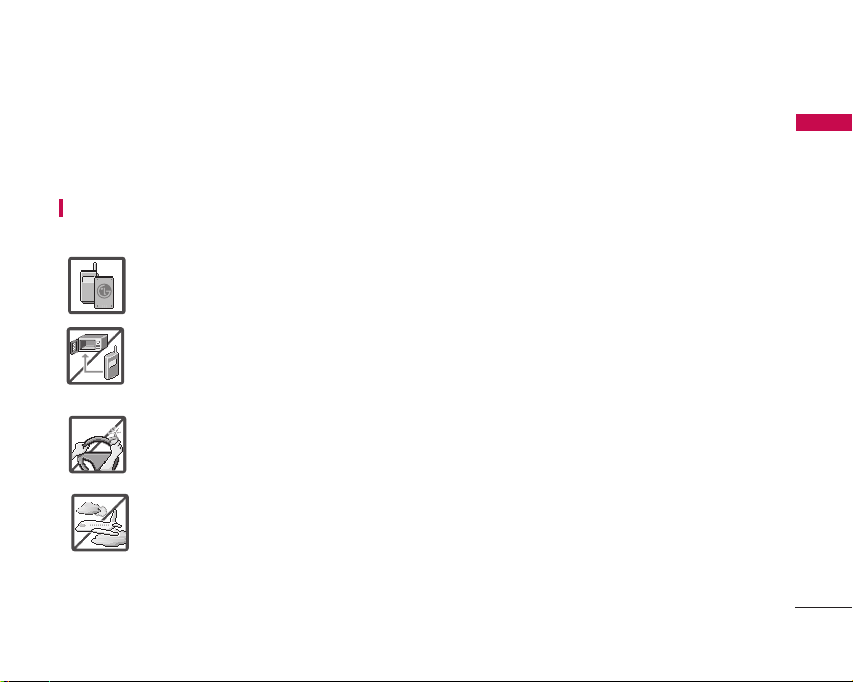
Precaución de Seguridad Importante
Lea estas sencillas instrucciones. Romper las reglas puede ser peligroso o ilegal.
Se ofrece más información detallada en esta guía del usuario.
AVI S O!
No sseguir llas iin strucciones ppuede oocasion ar llesi ones ggraves oo lla mmuerte.
1. No use nunca una batería no aprobada, ya que esto podría dañar el teléfono o la batería, y
podría ocasionar que estalle la batería.
2. Nunca coloque el teléfono en un horno de microondas ya que esto haría que estallara la batería.
3. Nunca almacene el teléfono a temperaturas menores de -4°F ni mayores de 122°F.
4. No se deshaga de la batería mediante el fuego o con materiales peligrosos o inflamables.
5. Al ir en automóvil, no deje el teléfono ni instale el kit de manos libres cerca de la bolsa de aire.
Si el equipo inalámbrico está instalado incorrectamente y se activa la bolsa de aire, usted puede
resultar gravemente lesionado.
6. No use un teléfono de mano cuando esté conduciendo.
7. No use el teléfono en zonas donde esté prohibido hacerlo. (Por ejemplo: en los aviones)
Precaución de Seguridad Importante
1
Page 3
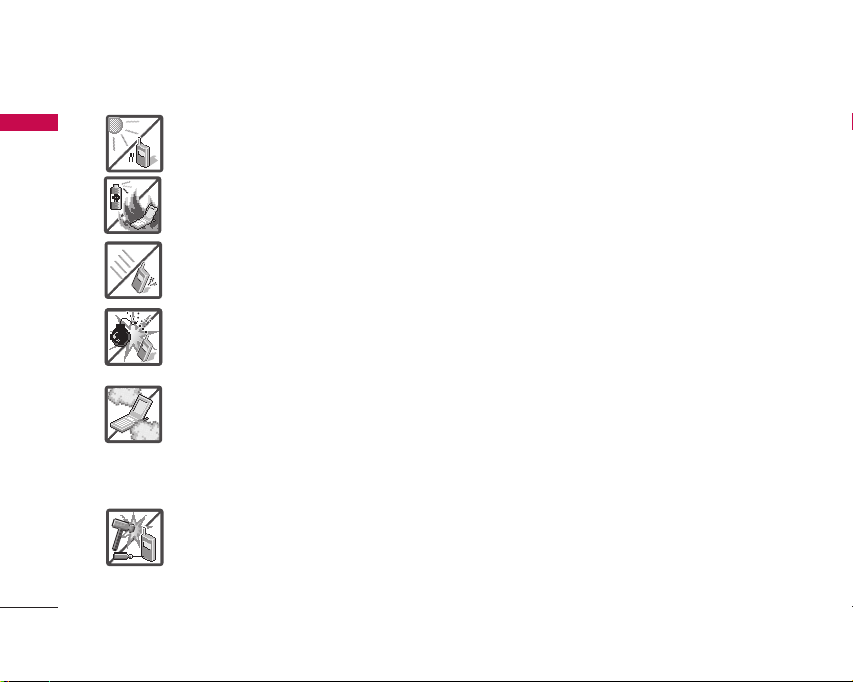
Precaución de Seguridad Importante
Precaución de Seguridad Importante
2
1. No exponga cargador de baterías o el adaptador a la luz directa del sol, ni lo utilice en sitios con
elevada humedad, como por ejemplo el baño.
2. No use sustancias químicas corrosivas (como alcohol, bencina, solventes, etc.) ni detergentes
para limpiar el teléfono. Existe riesgo de causar un incendio.
3. No deje caer el teléfono, ni lo golpee o agite fuertemente. Tales acciones pueden dañar las
tarjetas de circuitos internas del teléfono.
4. No use el teléfono en áreas altamente explosivas, ya que puede generar chispas.
5. No dañe el cable de corriente doblándolo, retorciéndolo, tirando de él o calentándolo. No use
la clavija si está suelta, ya que esto puede ocasionar incendios o descargas eléctricas.
6. No coloque objetos pesados sobre el cable de corriente. No permita que el cable de corriente
se doble, ya que esto puede ocasionar incendios o descargas eléctricas.
7. No manipule el teléfono con las manos húmedas cuando se esté cargando. Puede causar un
choque eléctrico o dañar gravemente el teléfono.
8. No desarme el teléfono.
Page 4
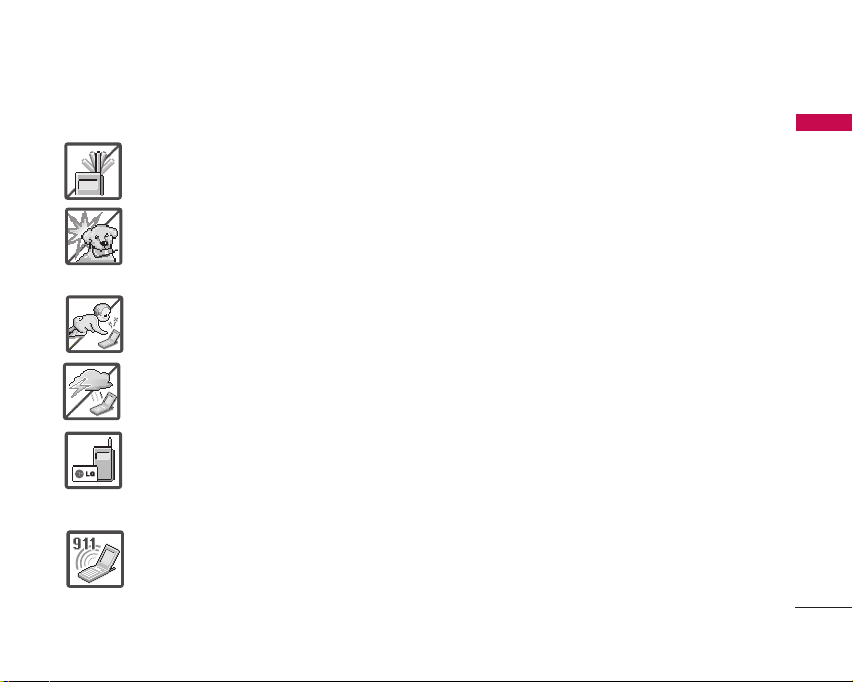
1. No haga ni conteste llamadas mientras esté cargando el teléfono, ya que puede causar un corto
circuito en éste o provocar descargas eléctricas o incendios.
2. No sostenga la antena ni permita que entre en contacto con su cuerpo durante las llamadas.
3. Asegúrese de que no entren en contacto con la batería objetos con bordes cortante, como
dientes de animales o uñas. Hay riesgo de causar un incendio.
4. Almacene la batería en un sitio alejado del alcance de los niños.
5. Cuide que los niños no se traguen partes del teléfono, como los tapones de hule (del auricular,
partes conectoras del teléfono, etc.) Esto podría causar asfixia o sofocación, dando como
resultado lesiones graves o la muerte.
6. Desconecte el enchufe de la toma de corriente y el cargador cuando se ilumina porque puede
provocar unchoque electrico o peligro de incendio.
7. Sólo use baterías, antenas y cargadores proporcionados por LG. La garantía no se aplicará a
productos proporcionados por otros proveedores.
8. Sólo personal autorizado debe darle servicio al teléfono y a sus accesorios. La instalación o
servicio incorrectos pueden dar como resultado accidentes y por tanto invalidar la garantía.
9. Las llamadas de emergencia sólo pueden hacerse dentro de un área de servicio. Para hacer una
llamada de emergencia, asegúrese de estar dentro de un área de servicio y que el teléfono esté
encendido.
Precaución de Seguridad Importante
3
Page 5
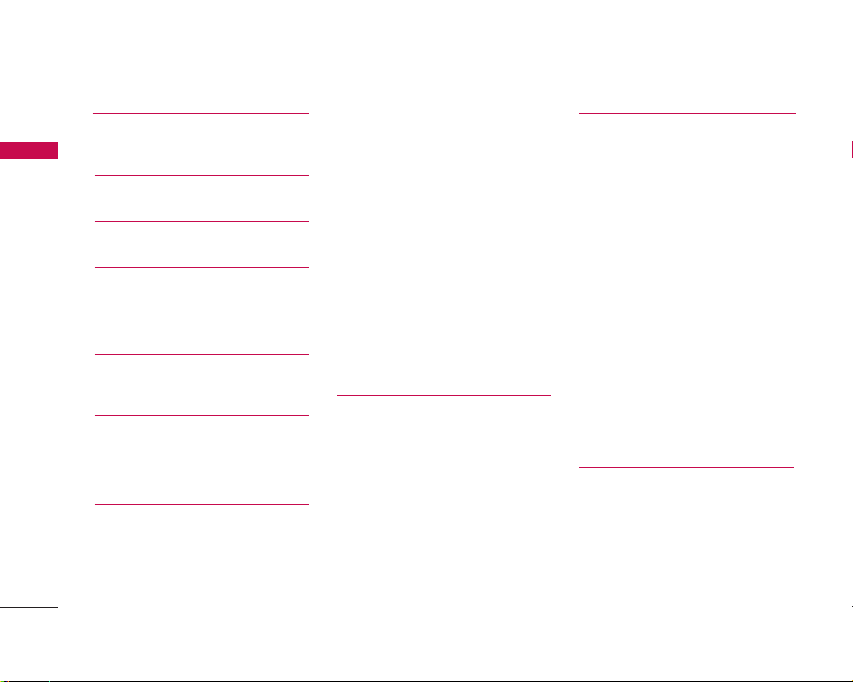
Contenido
Precaución de Seguridad
Importante 1
Contenido
Contenido 4
Bienvenidos 9
Detalles técnicos 10
Información sobre la exposición a
radiofrecuencias de la FCC 11
Descripción general del
teléfono 12
Descripción general de los
menús 14
Acceso al menú 16
Para hacer funcionar su
teléfono por primera vez 17
La batería 17
Instalación de la batería 17
4
Extraer la batería 17
Cargar la batería 17
Nivel de carga de la batería 17
Encender y apagar el teléfono 18
Encender el teléfono 18
Apagar el teléfono 18
Fuerza de la señal 18
Iconos en pantalla 18
Hacer llamadas 19
Corrección de errores de marcado 19
Remarcado de llamadas 19
Recibir llamadas 19
Acceso rápido a funciones
prácticas 20
Modo de manerae 20
Modo de bloqueo 20
Función de silencio 20
Ajuste rápido del volumen 20
Llamada en espera 21
ID del llamador 21
Marcado rápido 21
Introducir y editar
información 22
Introducción de texto 22
Funciones de las teclas 22
Modos de introducción de texto 22
Modo Pala.T9 22
Modo Abc (Multi-toque) 22
Modo 123 (Números) 22
Modo de Símbolos 22
Cambiar a mayúsculas o minúsculas 23
Ejemplos de introducción de texto 23
Uso de la entrada de texto Abc (Multi
toques) 23
Uso de la entrada de texto en modo T9
Uso de la tecla SIG (Pala. T9 modo) 24
Agregar palabras a la base de datos T9
23
24
Contactos en la memoria del
teléfono 25
Aspectos básicos del almacenamiento
de entradas de contactos 25
Opciones para personalizar sus
contactos 25
Page 6

Agregar o cambiar el grupo 25
Cambiar el timbre de llamada 26
Agregar o cambiar el memorándum 26
Agregar o cambiar la imagen de
identificación 26
Agregar marcado rápido 27
Modificar entradas de contactos 27
Agregar otro número de teléfono 27
Desde la pantalla del menú principal
Números predeterminados 27
Cambiar el número predeterminado27
Editar números telefónicos
almacenados 28
Edición de nombres almacenados 28
Editar opciones personalizadas 28
Borrar 29
Borrado de un número de teléfono de
un contacto 29
Otras formas de borrar un Contacto 29
Borrar un marcado rápido 29
Números de teléfono con pausas 30
Almacenar un número con pausas 30
Agregar una pausa a un número ya
existente 30
Búsqueda en la memoria del
teléfono 31
Desplazamiento por sus contactos 31
Búsqueda por letra 31
Opciones de búsqueda 31
Hacer llamadas desde la memoria del
teléfono 32
Desde Contactos 32
27
Desde Llamadas recientes 32
Marcado rápido 32
Uso de los menús del
teléfono 33
Mensajería 33
1. Nuevo Mensajes Texto 34
2. Nuevo Mensajes Foto 36
3. Entrada 38
4. Salida 39
5. Borrador 40
6. Correo De Voz 40
7. Configuraciones 41
7.1 Auto Guardar 41
7.2 Auto Borrar 41
7.3 Auto Ver Texto 41
7.4 Auto Recibir Foto 41
7.5 Dev Llamada # 41
7.6 Correo De Voz # 41
7.7 Modo Anotac 41
7.8 Texto Rápido 42
7.9 Auto Reproducir Texto 42
7.0 Firma Texto 42
7.* 2-Min Recordatorio 42
8. Borrar Todos 42
Brew 43
1. Brew Apps 44
2. Brew Info 44
Web 45
1. Iniciar Browser 45
2. Mensajes De Web 47
3. Web Alertas 47
Push to Talk 48
1. PTT Contactos 48
Contenido
5
Page 7
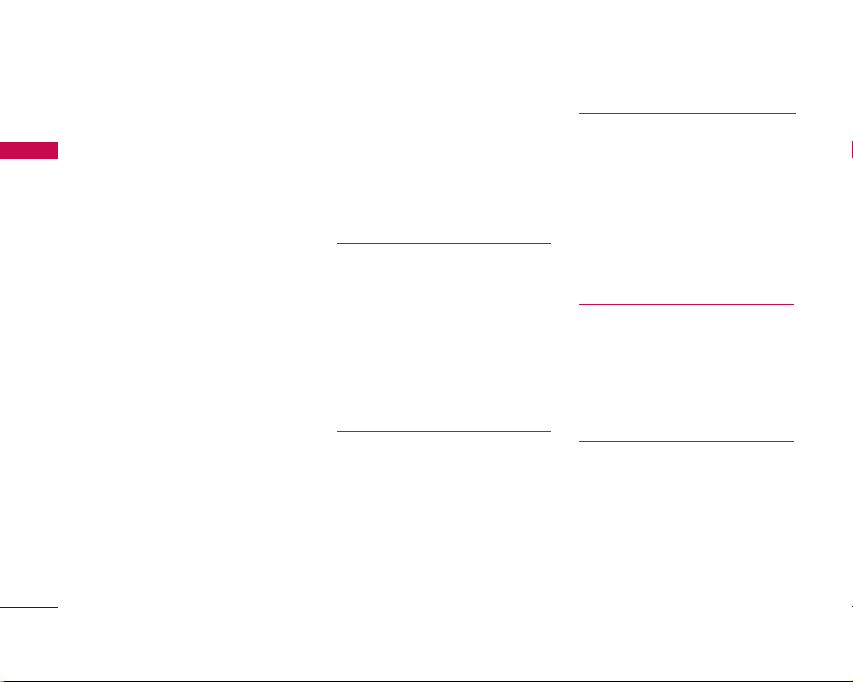
Contenido
2. Nuevo Contacto PTT 49
3. Nuevo Grupo PTT 49
Contenido
4. Lista PTT 50
5. PTT Marcaciones Rápidas 50
6. Alerta De Amigos PTT 50
7. Invitaciones PTT 50
8. Configuraciones De PTT 50
8.1 Mi Disponibilidad 50
8.2 Mi Nombre 51
8.3 Aceptación Automática 51
8.4 Clasifique Las Opciones 52
8.5 Entrada Automática 52
9. Salida PTT 52
0. PTT SMS Borrador 52
Hacer llamadas/alertas PTT 52
Llamadas de barcaza de la lista de
contactos PTT 52
Alertas de la Lista de contactos PTT
Llamadas de grupo de la lista de
contactos PTT 53
6
Llamadas PTT con la tapa cerrada 54
Recibir llamadas/alertas PTT 54
Barcaza de entrada PTT 54
Alerta de entrada PTT 54
Grupo de entrada PTT 54
Multimedia 55
1. Hacer Foto 55
2. Hacer Vídeo 56
3. Grabar Voz 57
4. Foto Galería 57
5. Vídeo Galería 57
6. Broche Voz 57
Contactos 58
1. Contactos 58
2. Nuevo Contacto 59
3. Grupos 59
53
4. Marcaciones Rápidas 60
5. Mis Info Contacto 60
Lista Llam 61
1. Perdidas 61
2. Marcadas 62
3. Recibidas 62
4. Todos 62
5. Temporizador De Llamada 62
6. Contador Datos 62
Mi Material 63
1. Imágenes 63
2. Vídeos 63
3. Sonidos 63
4. Objetos De Mensaje 64
Ambiente 65
1. Herramientas 65
1.1 Comando De Voz 65
1.2 Mi Menú 66
1.3 Reloj De Alarma 66
1.4 Calendario 67
Page 8
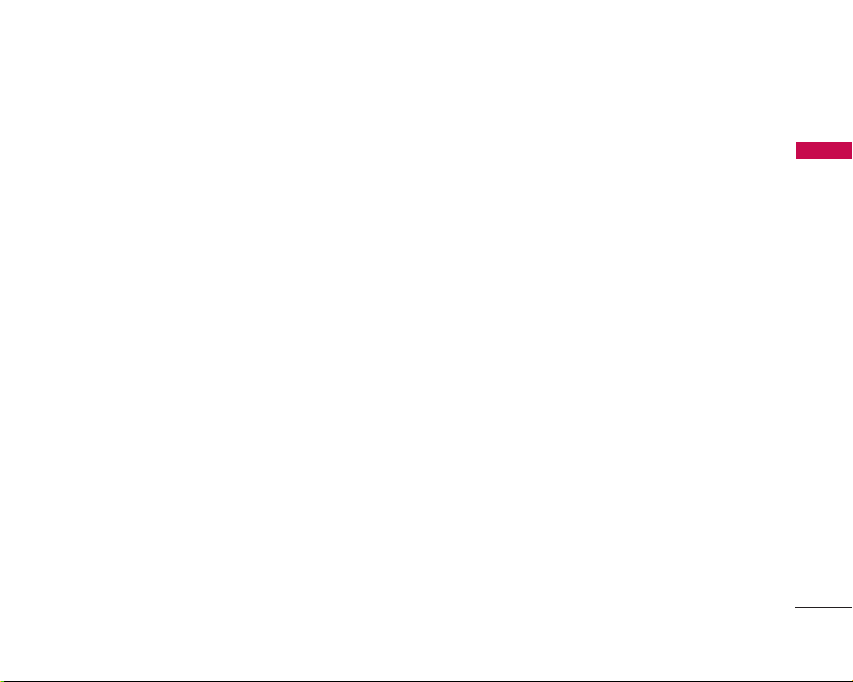
1.5 Calculadora De Propinas 67
1.6 Nota 67
1.7 Calculadora 68
1.8 Reloj Mundial 68
1.9 Cronómetro 69
2. Sonido 69
2.1 Timbres 69
2.2 Vol Teclado 69
2.3 Tono De Flip 70
2.4 Volumen 70
2.5 Tonos De Alerta De Mensaje 70
2.6 Alertas Servc 70
2.6.1 Cambio Servicio 70
2.6.2 Bip De Minuto 71
2.6.3 Conectar Llam 71
2.6.4 Volver Arriba 71
2.7 Tonos De
Activación/Desactivación 71
3. Pantalla 71
3.1 Pantallas 71
3.2 Pancarta 72
3.3 Luz De Fondo 72
3.4 Estilos De Menú 72
3.5 Idiomas 72
3.6 Relojes Y Calendario 72
3.7 Fuentes Llamando 73
3.8 Esquemas De Color 73
4. Sistema 73
4.1 Selec Sistema 73
4.2 Fijar NAM 74
4.3 Auto NAM 74
4.4 Sistema De Servicio 74
4.5 Forzar Llamada 74
5. Seguridad 75
5.1 Bloq. Teléfono 75
5.2 Llamadas De Restringir 75
5.3 Emergencia #s 76
5.4 Cambiar Código De Bloqueo 76
5.5 Restablecer Valor
Predeterminado 76
6. Funciones 76
6.1 Auto Reintent 76
6.2 Respuesta Llamada 77
6.3 Auto Respuesta 77
6.4 Marcar 1 Toque 77
6.5 Privacidad 77
6.6 Volumen Automático 78
6.7 Modo Aplicación 78
6.8 TTY 78
7. Configuraciones De Datos 78
7.1 Conexión PC 79
7.2 Modo(1X/QNC) 79
7.3 PPP ID 79
7.4 PPP Password 79
8. Bluetooth 79
8.1 Pareja De Dispositivos 80
8.2 Energía 81
8.3 Mi Visibilidad 81
8.4 Mi Nombre De Bluetooth 81
8.5 Mi Info De Bluetooth 81
9. Ubicación 82
0. Info De Tel 82
1. Mi Número 82
2. Versión SW 82
Contenido
7
Page 9

Contenido
3. Glosario De Iconos 82
Contenido
4. Memoria Estado 82
Seguridad 83
Información de seguridad de la
TIA 83
Exposición a las señales de
radiofrecuencia 83
Cuidado de la antena 83
Funcionamiento del teléfono 83
Sugerencias para un funcionamiento más
eficiente 84
Manejo 84
Dispositivos electrónicos 84
Marcapasos 84
Las personas con marcapasos: 84
Aparatos para la sordera 85
Otros dispositivos médicos 85
Centros de atención médica 85
Vehículos 85
Algunos contenidos de esta guía del usuario pueden ser distintos de su
teléfono en función del software del teléfono o de su proveedor de servicios.
Las funciones y especificaciones están sujetas a cambios sin previo aviso.
8
Instalaciones con letreros 85
Aeronaves 85
Áreas de explosivos 85
Atmósfera potencialmente explosiva 86
Para vehículos equipados con bolsas
de aire 86
Información de seguridad 86
Seguridad del cargador y del
adaptador 86
Información y cuidado de la batería 86
Peligros de explosión, descargas
eléctricas e incendio 87
Aviso general 87
Daños en su odio 88
Actualización de la FDA para los
consumidores 89
10 Consejos de Seguridad para
Conductores 96
Información al consumidor sobre
la SAR 98
Reglas para la compatibilidad con
aparatos para la sordera (HAC)
de la FCC para los dispositivos
inalámbricos 100
Accesorios 102
Declaración De Garantía
Limitada 103
Índice 106
Page 10
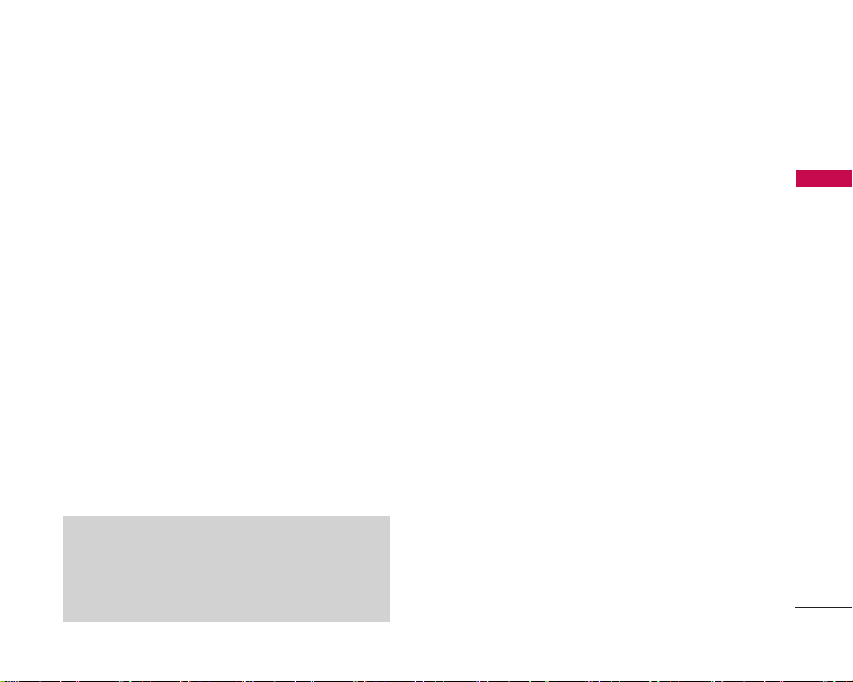
Bienvenidos
Felicidades por elegir el avanzado y compacto
teléfono celular LG357, diseñado para funcionar con
la más reciente tecnología de comunicaciones móviles
digitales: Acceso múltiple de división de código
(Code Division Multiple Access, CDMA) y Servicio
avanzado de teléfono móvil (AMPS). Junto con las
muchas funciones avanzadas del sistema CDMA, este
teléfono ofrece:
●
Una claridad de voz enormemente mejorada
●
Gran pantalla de cristal líquido de fácil lectura con
luz trasera y 9 líneas, e iconos de estado.
●
Localizador, mensajería, correo de voz e
identificador de llamadas.
●
Teclado de 24 teclas.
●
Función de altavoz.
●
Interface activada por menús con indicaciones
para fácil operación y configuración.
●
Respuesta con cualquier tecla, respuesta automática,
remarcado automático, marcado con una tecla y
marcado rápido con 99 ubicaciones de memoria.
●
Funciones bilingües (Inglés y Español).
●
La tecnología inalámbrica Bluetooth®.
Nota
Las palabras de la marca y los logotipos de Bluetooth®son
propiedad de la Bluetooth SIG, Inc. y cualquier uso de tales marcas
por parte de LG Electronics se hace bajo licencia. Otras marcas
y nombres comerciales son los de sus respectivos propietarios.
Información importante
Esta guía del usuario contiene información importante
acerca del uso y funcionamiento del teléfono. Lea toda
la información con cuidado antes de usar el teléfono
para obtener un desempeño óptimo y evitar cualquier
daño o mal uso del aparato. Cualquier cambio o
modificación no aprobados anulará la garantía.
Cumplimiento de clase B según el artículo 15 de la FCC
Este dispositivo y sus accesorios cumplen con el artículo
15 de las reglas de la FCC. La operación está sujeta a las
dos condiciones siguientes: (1) Este dispositivo y sus
accesorios no podrán causar interferencias dañinas y (2)
este dispositivo y sus accesorios deben tolerar cualquier
interferencia que reciban, incluida aquélla que pueda
provocar un funcionamiento incorrecto.
Detalles técnicos
EL LG357 es un teléfono de triple modo que opera en
ambas frecuencias de Acceso múltiple de división de
código (CDMA): servicios celulares a 800 MHz y
Servicios de comunicación personal (Personal
Communication Services, PCS) a 1.9 Ghz. La tecnología
CDMA usa una función llamada DSSS (Direct Sequence
Spread Spectrum, Espectro propagado de secuencia
directa) que permite que el teléfono evite que se cruce
Bienvenidos
9
Page 11

Detalles técnicos
Detalles técnicos
10
la comunicación y que varios usuarios empleen un
canal de frecuencia en la misma área específica.
Esto da como resultado una capacidad 10 veces
mayor en comparación con el modo analógico.
Además, las funciones como handoff
(transferencia de enlace) suave y más suave,
handoff duro y tecnologías de control de la
potencia de radiofrecuencia dinámica se combinan
para reducir las interrupciones en las llamadas.
Las redes celular y CDMA PCS constan de MSO
(Oficina de conmutación de telefonía móvil),
BSC (Controlador de estación de base), BTS
(Sistema de transmisión de estación de base) y
MS (Estación móvil).
* TSB -74: Protocolo entre un sistema IS-95A y
ANSI J-STD-008
El sistema 1xRTT recibe el doble de
suscriptores en la sección inalámbrica que IS-
95. La duración de su batería es del doble que
la de IS-95. También es posible la transmisión
de datos de alta velocidad.
La tabla siguiente muestra algunos de los
principales estándares CDMA.
Estándar de CDMA
Interfaz de
aire básica
Red
Servicio
Función
Institución
designada
TIA/EIA-95A
TSB-74
ANSI J-STD-008
TIA/EIA-IS2000
ANSI TIA/EIA 553A
TIA/EIA/IS-634
TIA/EIA/IS/651
TIA/EIA/IS-41-C
TIA/EIA/IS-124
TIA/EIA/IS-96-B
TIA/EIA/IS-99
TIA/EIA/IS-637
TIA/EIA/IS-657
IS-801
TIA/EIA/IS-707-A
TIA/EIA/IS-97
TIA/EIA/IS-98
ANSI J-STD-018
ANSI J-STD-019
TIA/EIA/IS-125
Descripción
Interfaz de aire tri-modo CDMA
Protocolo de enlace de radio de 14.4
kbps y operaciones interbandas
ICS-95 adoptado para la interfaz de
aire 1xRTT cdma2000 de banda de
frecuencia PCS
MAS-BS
PCSC-RS
Operaciones intersistemas
Comunicación de datos de no
señalización
Speech CODEC
Asignar datos y fax
Servicio de mensajes cortos
Datos de paquete
Servicio de determinación de
posición (gpsOne)
Datos de paquete de alta velocidad
Estación de base celular
Estación de móvil celular
Estación personal PCS
Estación de base PCS
Speech CODEC
Page 12
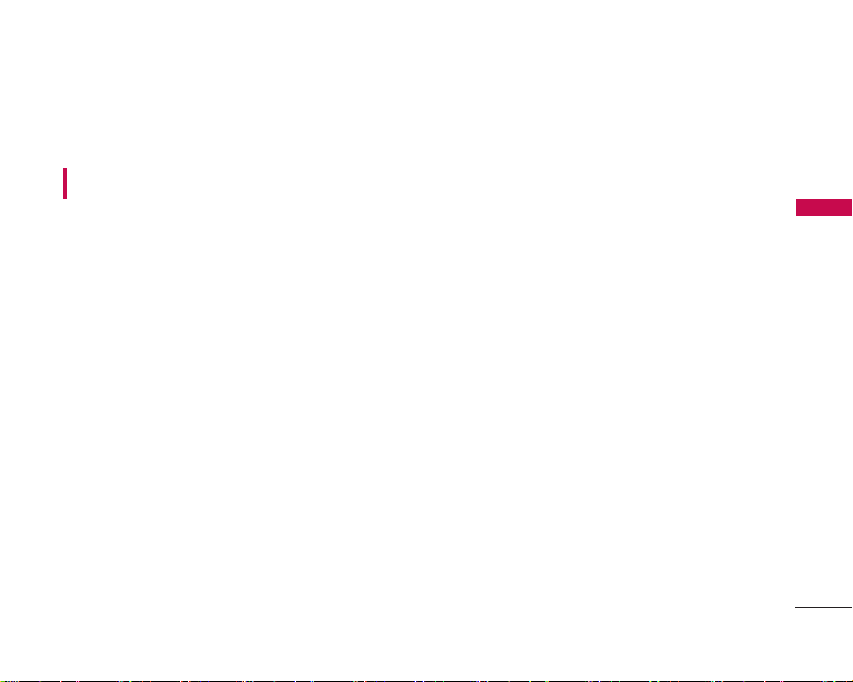
Información sobre la exposición a
radiofrecuencias de la FCC
¡ADVERTENCIA! Lea esta información antes de
hacer funcionar el teléfono.
En agosto de 1996, la Comisión Federal de
Comunicaciones (FCC) de Estados Unidos, con su acción
en el Informe y orden FCC 96-326, adoptó una norma
de seguridad actualizada para la exposición humana a la
energía electromagnética de radiofrecuencias (RF) que
emiten los transmisores regulados por la FCC. Esos
lineamientos corresponden a la norma de seguridad
establecida previamente por organismos de estándares
tanto de EE.UU. como internacionales.
El diseño de este teléfono cumple los lineamientos de la
FCC y esas normas internacionales.
Contacto corporal durante el funcionamiento
Este dispositivo se ha probado para un funcionamiento
ordinario manteniendo la parte posterior del teléfono a
1.5 cm (0.6 de pulgada) del cuerpo. Para cumplir los
requisitos de exposición a RF de la FCC, debe mantenerse
una distancia de separación mínima de 1.5 cm (0.6 de
pulgada) entre el cuerpo del usuario y la parte posterior
del teléfono, incluida la antena, ya sea extendida o
retraída. No deben utilizarse clips para cinturón, fundas y
accesorios similares de otros fabricantes que tengan
componentes metálicos. Evite el uso de accesorios que no
puedan conservar una distancia de 1.5 cm (0.6 pulgadas)
entre el cuerpo del usuario y la parte posterior del teléfono
y que no se hayan probado para determinar que cumplen
los límites de la exposición a radiofrecuencias de la FCC.
Antena externa instalada en un vehículo
(Opcional, en caso de estar disponible)
Debe mantenerse una distancia mínima de 20 cm (8
pulgadas) entre el usuario o transeúnte y la antena
externa montada en el vehículo para satisfacer los
requisitos de exposición a RF de la FCC. Para obtener más
información sobre la exposición a RF, visite el sitio Web de
la FCC en www.fcc.gov.
Precaución
Utilice solamente la antena incluida y aprobada. El uso de
antenas no autorizadas o el hacerle modificaciones podría
deteriorar la calidad de la llamada, dañar el teléfono,
invalidar la garantía o dar como resultado una violación
de los reglamentos de la FCC.
No utilice el teléfono con una antena dañada. Si una
antena dañada entra en contacto con la piel, puede
producirse una pequeña quemadura. Comuníquese con su
distribuidor local para obtener un reemplazo de la antena.
Detalles técnicos
11
Page 13

Descripción general del teléfono
Audífono
Descripción general del teléfono
Pantalla de
cristal líquido
Tapa
Lente de la cámara
Flash
Conector del
audífono
Pantalla exterior
12
Tecla suave
izquierda
Tecla Mi Menú
Teclas laterales
Tecla SEND
Tecla BACK
Tecla PTT(Push to Talk)
Modo de manerae
Tecla de navegación
Tecla suave
derecha
Tecla de cámara
Tecla PWR/END
Teclado alfanumérico
Tecla de modo de bloqueo
Micrófono
Puerto del
cargador
Page 14
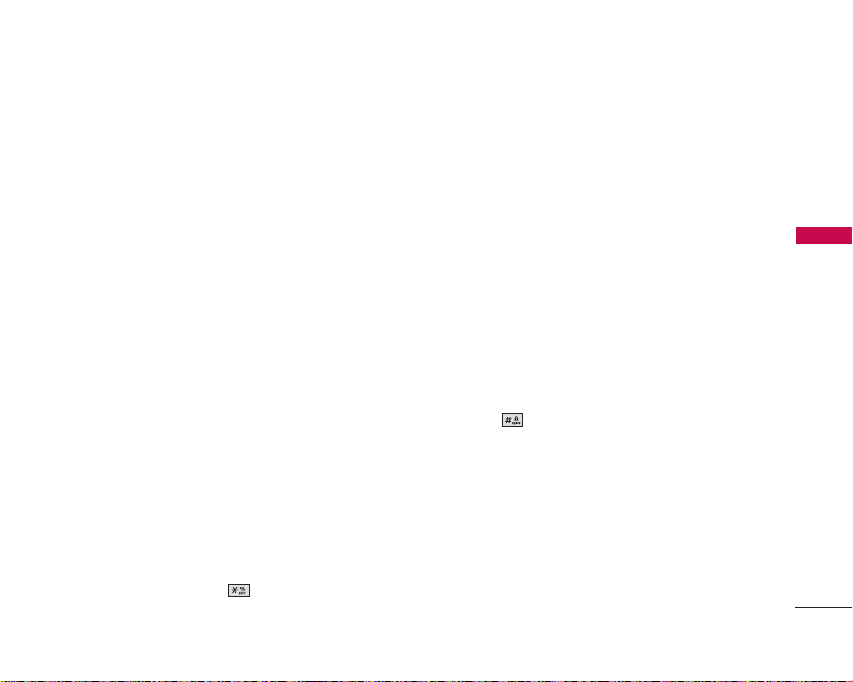
Audífono Le permite escuchar a quien le llama.
Pantalla de cristal líquido Muestra mensajes e iconos
indicadores.
Tapa Abra la tapa para contestar una llamada
entrante y ciérrela para terminar la llamada.
Tecla suave izquierda Se usa para mostrar el menú de
configuración de funciones.
Teclas Mi Menú Úsela para acceder rápidamente a
los menús que configuró como acceso directo.
Teclas laterales Úselas para ajustar el volumen del
timbre en modo de espera y el volumen del auricular
durante una llamada.
Tecla SEND Utilícela para hacer o contestar llamadas.
Tecla BACK Presiónela para borrar un espacio o un
carácter. Manténgala presionada para borrar palabras
completas. También le permitirá retroceder en los
menús, un nivel cada vez.
Tecla PTT(Push to Talk) Úsela para activar o
desactivar la función PTT.
Modo de manerae Úsela para configurar el modo (en
modo de espera, presione y manténgala así
durante unos 3 segundos).
Tecla de navegación Se usa para tener acceso rápido
a Mensajeria, Altavoz, al Axcess Apps y a Mobile Web.
Tecla suave derecha Se usa para seleccionar una
acción dentro de un menú.
Tecla de cámara Úsela para acceder rápidamente a la
función de Cámara.
Tecla END/PWR Úsela para apagar o encender el
teléfono y para terminar una llamada. También
regresa a la pantalla del menú principal.
Teclado alfanumérico Úselo para introducir números
y caracteres y para seleccionar elementos de menú.
Tecla de modo de bloqueo Úsela en modo de
espera para fijar la función de bloqueo manteniéndola
presionada unos 3 segundos.
Micrófono Permite que lo escuchen quienes lo llaman.
Lente de la cámara Proyecta el objeto al tomar una foto.
Flash Úselo para agregar flash al tomar fotos.
Conector del audífono Úselo para conectar el
audífiono para permitirle oír a quien le llama.
Pantalla exterior Muestra la pantalla LCD interna.
Puerto del cargador Conecta el cargador al teléfono.
Descripción general del teléfono
13
Page 15

Descripción general de los menús
14
Mensajería
1. Nuevo Mensajes Texto
2. Nuevo Mensajes Foto
3. Entrada
4. Salida
5. Borrador
Descripción general de los menús
6. Correo De Voz
7. Configuraciones
1. Auto Guardar
2. Auto Borrar
3. Auto Ver Texto
4. Auto Recibir Foto
5. Dev Llamada #
6. Correo De Voz #
7. Modo Anotac
8. Texto Rápido
9. Auto Reproducir
Te x to
0. Firma Texto
*. 2-Min Recordatorio
8. Borrar Todos
1. Entrada
2. Salida
3. Borrador
4. Todos
Brew
1. Brew Apps
2. Brew Info
Web
1. Iniciar Browser
2. Mensajes De Web
3. Web Alertas
Push to Talk
1. PTT Contactos
2. Nuevo Contacto PTT
3. Nuevo Grupo PTT
4. Lista PTT
5.
PTT Marcaciones Rápidas
6. Alerta De Amigos PTT
7. Invitaciones PTT
8. Configuraciones De
PTT
1. Mi Disponibilidad
2. Mi Nombre
3. Aceptación
Automática
4. Clasifique Las
Opciones
5. Entrada Automática
9. Salida PTT
0. PTT SMS Borrador
Multimedia
1. Hacer Foto
2. Hacer Vídeo
3. Grabar Voz
4. Foto Galería
5. Vídeo Galería
6. Broche Voz
Contactos
1. Contactos
2. Nuevo Contacto
3. Grupos
4. Marcaciones Rápidas
5. Mis Info Contacto
Lista Llam
1. Perdidas
2. Marcadas
3. Recibidas
4. Todos
5. Temporizador De
Llamada
1. Última llamada
2. Llamadas recibidas
3. Llamadas marcadas
4. Todos las llamadas
6. Contador Datos
1. Transmitido
2. Recibido
3. Total
Page 16
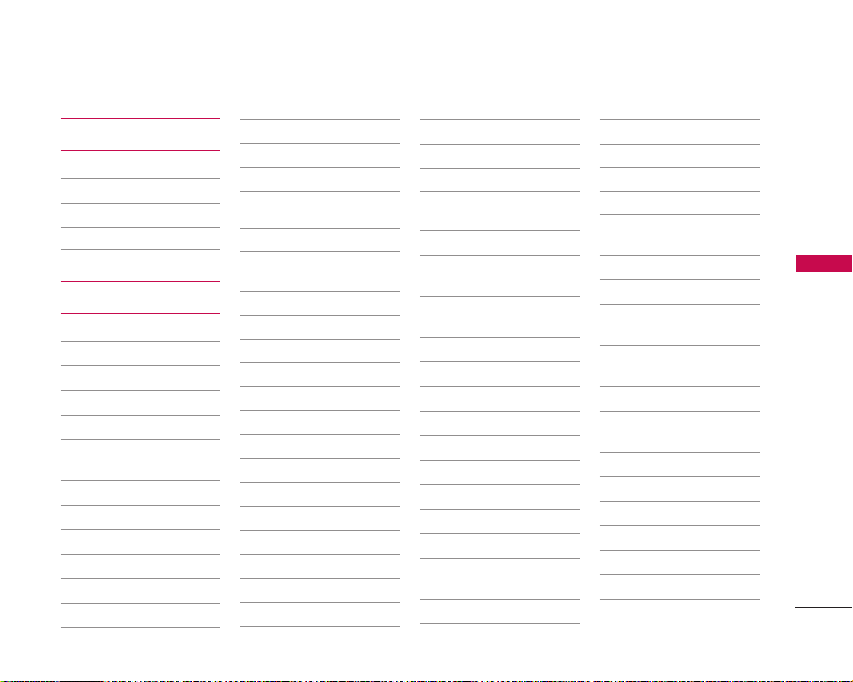
Mi Material
1. Imágenes
2. Vídeos
3. Sonidos
4. Objetos De Mensaje
Ambiente
1. Herramientas
1. Comando De Voz
2. Mi Menú
3. Reloj De Alarma
4. Calendario
5. Calculadora De
Propinas
6. Nota
7. Calculadora
8. Reloj Mundial
9. Cronómetro
2. Sonido
1. Timbres
2. Vol Teclado
3. Tono De Flip
4. Volumen
5. Tonos De Alerta
De Mensaje
6. Alertas Servc
7. Tonos De Activación/
Desactivación
3. Pantalla
1. Pantallas
2. Pancarta
3. Luz De Fondo
4. Estilos De Menú
5. Idiomas
6. Relojes Y Calendario
7. Fuentes Llamando
8. Esquemas De Color
4. Sistema
1. Selec Sistema
2. Fijar NAM
3. Auto NAM
4. Sistema De Servicio
5. Forzar Llamada
5. Seguridad
1. Bloq. Teléfono
2. Llamadas De
Restringir
3. Emergencia #s
4. Cambiar Código De
Bloqueo
5. Restablecer Valor
Predeterminado
6. Funciones
1. Auto Reintent
2. Respuesta Llamada
3. Auto Respuesta
4. Marcar 1 Toque
5. Privacidad
6.
Volumen Automático
7. Modo Aplicación
8. TTY
7. Configuraciones De
Datos
1. Conexión PC
2. Modo(1X/QNC)
3. PPP ID
4. PPP Password
8. Bluetooth
1. Pareja De
Dispositivos
2. Energía
3. Mi Visibilidad
4. Mi Nombre De
Bluetooth
5. Mi Info De
Bluetooth
9. Ubicación
1. Ubicación
encendido
2. Sólo E911
0. Info De Tel
1. Mi Número
2. Versión SW
3. Glosario De Iconos
4. Memoria Estado
Descripción general de los menús
15
Page 17
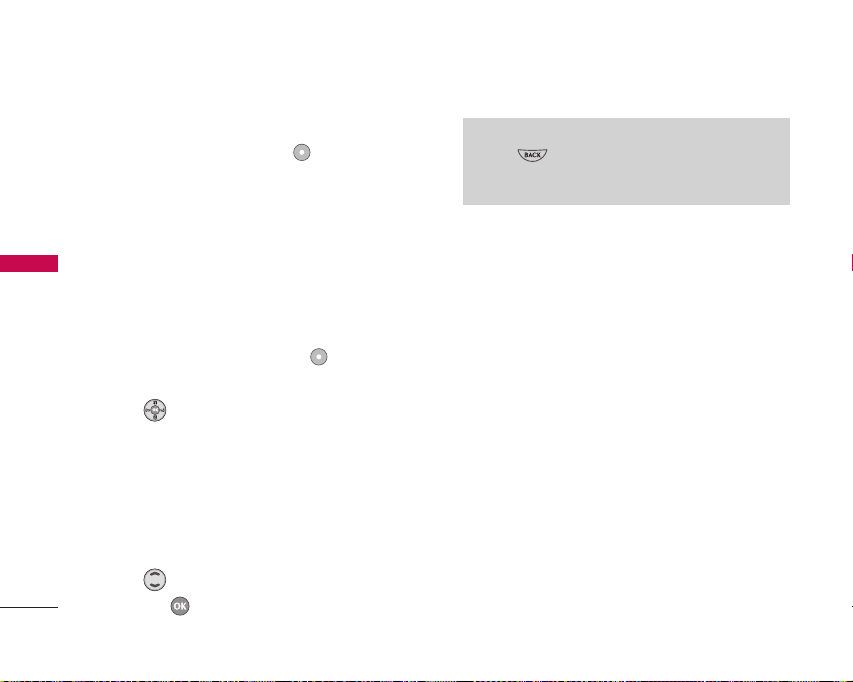
Descripción general de los menús
16
Acceso al menú
Oprima la tecla suave izquierda Menú para
acceder a nueve menús de teléfono. Hay dos
métodos para llegar a los menús y submenús:
●
Use la tecla de navegación para resaltar y
seleccionar, o bien.
●
Descripción general de los menús
Presione la tecla de número que corresponda al
menú (o submenú).
Por ejemplo:
1. Oprima la tecla suave izquierda Menú.
Se muestran nueve elementos de menú.
Use para desplazarse por la lista de menús.
2. Oprima la tecla de número que corresponda al
elemento del menú que desea seleccionar.
Aparecerá la lista del submenú.
3. Oprima la tecla de número que corresponda al
elemento del submenú que desea seleccionar.
4. Use para resaltar su valor preferido y
presione para seleccionarlo.
Nota
Oprima para retroceder un paso (cuando esté
accediendo a un Menú o seleccionando un ajuste). Los
cambios en la configuración no se guardarán.
Page 18
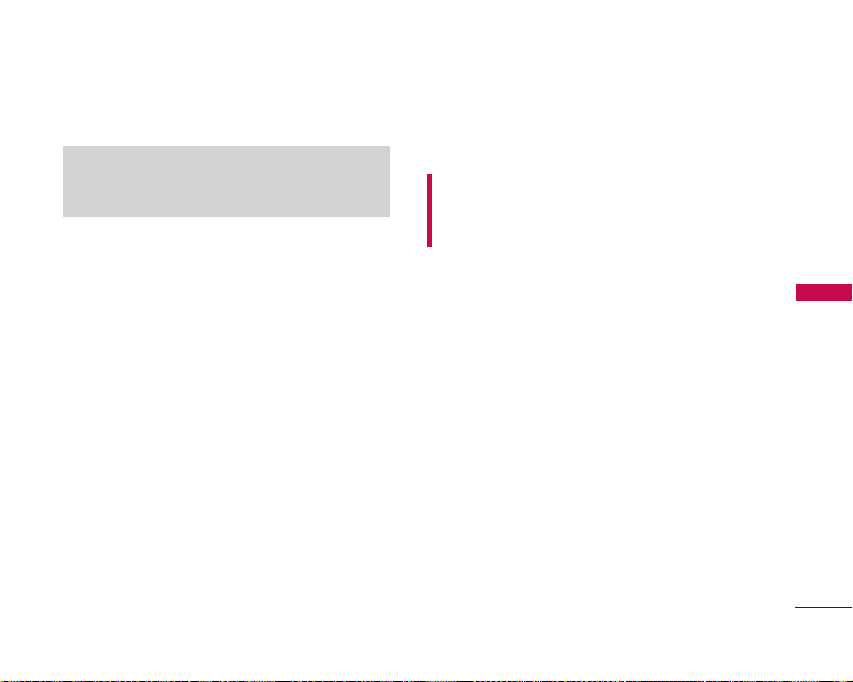
Para hacer funcionar su teléfono por primera vez
La batería
Nota
Es importante cargar completamente la batería antes de
usar el teléfono por primera vez.
El teléfono viene con una batería recargable.
Conserve cargada la batería cuando no use el teléfono,
para mantener al máximo el tiempo de llamada y de
espera. El nivel de carga de la batería se muestra en la
parte superior de la pantalla de cristal líquido.
Instalación de la batería
Para instalar la batería, introduzca la parte inferior de
la batería en la abertura que hay en la parte posterior
del teléfono. Empuje la batería hacia abajo hasta que
el seguro haga clic.
Extraer la batería
Apague el teléfono. Oprima el botón Push en la parte
posterior del teléfono. Levante el seguro de liberación
para extraer la batería. Luego quite la batería
oprimiendo su área superior.
Cargar la batería
Para usar el cargador incuido con su teléfono:
¡Advertencia! Use únicamente el cargador que viene
incluido con el teléfono. El uso de cualquier cargador
distinto del que viene incluido con el LG357 puede
dañar el teléfono o la batería.
1. Conecte el terminal redondeado del adaptador AC
en el teléfono y el otro terminal en el
tomacorriente de la pared.
2. El tiempo de carga varía en función del nivel de la
batería.
Nivel de carga de la batería
El nivel de carga de la batería se muestra en la parte
superior derecha de la pantalla de cristal líquido.
Cuando el nivel de carga de la batería es bajo, el
sensor de batería baja le avisa de tres formas:
haciendo sonar un tono audible, haciendo parpadear
el icono de la batería y mostrando la leyenda Batería
ahora. Si el nivel de carga de la batería llega a estar
muy bajo, el teléfono se apaga automáticamente y no
se guarda ninguna función en curso.
Para hacer funcionar su teléfono por primera vez
17
Page 19

Para hacer funcionar su teléfono por primera vez
Fuerza de la señal
La calidad de las llamadas depende de la fuerza de la
señal en su zona. La fuerza de la señal se muestra en
la pantalla según el número de barras que aparecen
junto al icono de fuerza de la señal: Entre más barras
haya, mejor será la fuerza de la señal. Si la calidad de
la señal es mala, trasládese a un sitio abierto. Si está
en un edificio, la recepción puede ser mejor cerca de
una ventana.
Iconos en pantalla
Para ver el glosario de iconos, vaya a Menú-> Ambiente
-> Info De Tel -> Glosario De Iconos de su teléfono.
18
Encender y apagar el teléfono
Encender el teléfono
1. Instale una batería cargada o conecte el teléfono a
Para hacer funcionar su teléfono por primera vez
una fuente de corriente externa, como el
adaptador del encendedor del auto, o a un kit de
manos libres para automóvil.
2. Presione durante 3 segundos hasta que se
encienda la pantalla de cristal líquido.
Nota
Es importante cargar completamente la batería antes de
usar el teléfono por primera vez.
Apagar el teléfono
1. Mantenga presionada hasta que se apague la
pantalla.
VacíoTotalmente cargada
Page 20
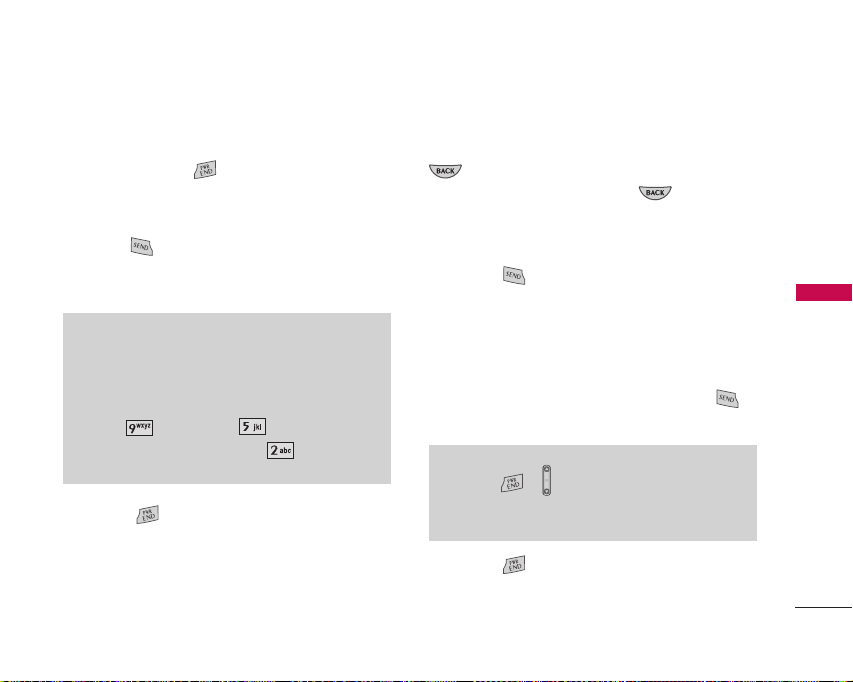
Hacer llamadas
1. Cerciórese de que el teléfono esté encendido. En caso
contrario, presione por cerca de 3 segundos.
2. Introduzca el número de teléfono (incluya el
código de área si fuera necesario).
3. Oprima .
Si el teléfono está bloqueado, introduzca el código
de bloqueo.
Nota
Si el teléfono está restringido, sólo podrá marcar
números de teléfono guardados en los Números de
emergencia o en sus Contactos. Para desactivar esta
función:
Menú -> Ambiente -> Seguridad ->
Introducir código de bloqueo -> Llamadas De
Restringir -> Nada -> OK.
4. Presione para dar por terminada la llamada.
Corrección de errores de marcado
Si comete un error al marcar un número, presione
una vez para borrar el último número que
introdujo o mantenga presionada durante al
menos 2 segundos para vaya a la pantalla ociosa.
Remarcado de llamadas
1. Presione dos veces para remarcar el último
número que marcó. Los últimos números se
almacenan en la lista del historial de llamadas y
también puede elegir una de éstas para remarcar.
Recibir llamadas
1. Cuando el teléfono suene o vibre, presione
para contestar.
Nota
Si presiona o (las teclas laterales), cuando el
teléfono está sonando, se silencia el timbre o la vibración
de esa llamada.
2. Presione dos veces para dar por terminada la
llamada.
Para hacer funcionar su teléfono por primera vez
19
Page 21
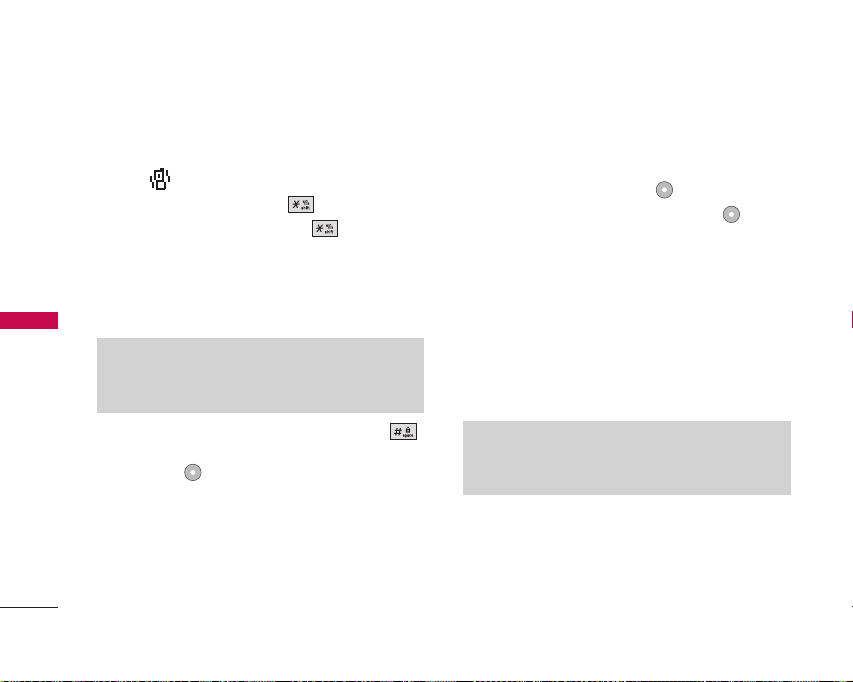
Acceso rápido a funciones prácticas
20
Modo de manerae
Ajusta el teléfono para vibrar en lugar de sonar (se
muestra ). Para ajustar rápidamente el Modo de
manerae y mantenga oprimida . Para volver al
Modo normal, mantenga oprimida .
Modo de bloqueo
Ajusta su teléfono para que se requiera su contraseña
de 4 cifras para usar el teléfono.
Acceso rápido a funciones prácticas
Nota
Hasta que lo cambie, el código de bloqueo o contraseña
son las últimas 4 cifras de su número de teléfono.
Para bloquear rápidamente su teléfono, oprima
durante 3 segundos. Para cancelar, oprima la tecla
suave derecha [Desbloq] e introduzca la
contraseña.
Función de silencio
La función de silencio no transmite su voz a la
persona que llama. Para activar Silencio rápidamente,
oprima la tecla suave izquierda [Mudo], y para
cancelarlo oprima la tecla suave izquierda [No
mudo].
Ajuste rápido del volumen
Use las teclas laterales para ajustar el volumen del
auricular y del timbre. La tecla superior aumenta el
volumen y la inferior lo disminuye.
●
El volumen del auricular se puede ajustar durante
una llamada. El volumen del campanero se puede
ajustar durante una llamada.
Nota
Vol De Teclado de las teclas se ajusta por Sonido y
Volumen del Menú. (Menú -> 9 -> 2 -> 4 -> 2).
Page 22
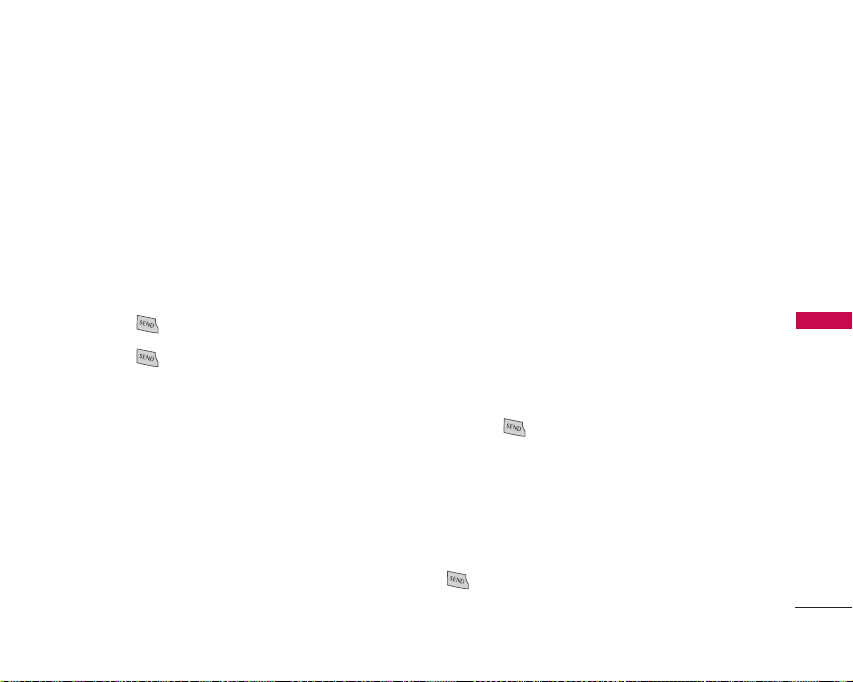
Llamada en espera
Es posible que su servicio celular le ofrezca el servicio
de llamada en espera. Mientras una llamada está en
curso, dos sonidos indican que otra llamada está
entrando. Cuando está habilitada la llamada en
espera, puede poner en retención la llamada activa
mientras contesta la otra llamada que está entrando.
Hable con su proveedor de servicio para pedirle
información sobre esta función.
1. Presione para recibir una llamada en espera.
2. Presione de nuevo para alternar entre
llamadas.
ID del llamador
El identificador de llamadas muestra el número de la
persona que llama cuando suena su teléfono. Si la
identidad de la persona que llama está almacenada
en Contactos, aparece el nombre con el número.
Hable con su proveedor de servicio para cerciorarse
de si ofrece esta función.
Marcado rápido
El marcado rápido es una práctica función que le
permite hacer llamadas telefónicas de manera rápida
y fácil con solo tocar unas pocas teclas. Su teléfono
recuerda el número de sus Contactos, lo muestra
brevemente y lo marca. El número 1 de marcado
rápido siempre es para Correo de voz.
Marcados rápidos (del 2 al 9)
Mantenga presionado el número de marcado
rápido.
O
Introduzca el número de marcado rápido y
presione .
Marcados rápidos (del 10 al 99)
Presione el primer número y luego mantenga
presionada la tecla del segundo.
O
Introduzca el primero y segundo dígitos y presione
.
Acceso rápido a funciones prácticas
21
Page 23
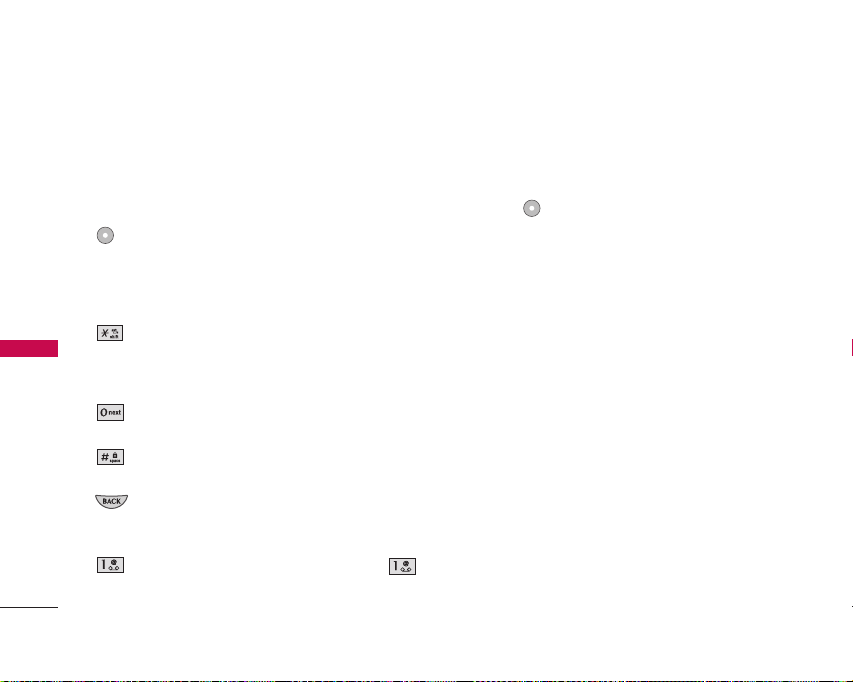
Introducir y editar información
Introducción de texto
Puede introducir y editar su Pendon, su Plan, sus
Contactos, su Nota, y sus Mensajeria.
Funciones de las teclas
Introducir y editar información
22
Tecla suave izquierda:
Presiónela para desplazarse por los siguientes
modos de introducción de texto:
Pala. T9 (PALA.T9/Pala.T9/pala.T9) ->
(ABC/Abc/abc)
Mayús: Presione para cambiar de mayúsculas
a minúsculas y vice versa.
Texto T9: Pala. T9 -> PALA. T9 -> pala. T9
Abc texto: Abc -> ABC -> abc
Siguiente: En modo T9, presione para
mostrar otras palabras que coincidan.
Espacio: Presione para dar por terminada
una palabra e introducir un espacio.
Eliminar: Presiónela para borrar un solo
espacio o carácter. Manténgala presionada
para borrar el mensaje.
Puntuación: En modo de T9, presione
para insertar puntuación en una palabra y
dar por terminada una oración.
-> 123 -> Símbolos.
Abc
Modos de introducción de texto
Hay cinco modos de introducir texto, números,
caracteres especiales y signos de puntuación. En un
campo de entrada de texto, al oprimir tecla suave
izquierda aparece una lista emergente de modos
de texto.
Modo Pala.T9
Se usa para escribir texto con una presión de tecla
por cada letra. El teléfono traduce las presiones de
tecla en palabras comunes usando las letras de cada
tecla y una base de datos comprimida.
M
odo Abc (Multi-toque)
Se usa para agregar palabras a la base de datos T9.
M
odo 123 (Números)
Se usa para escribir texto con una presión de tecla
por cada número.
Modo de Símbolos
Se usa para introducir caracteres especiales o signos
de puntuación. Hay 38 caracteres especiales, incluido
“SP”, que introduce un espacio y “LF” que fuerza al
texto para que pase a la siguiente línea.
Page 24
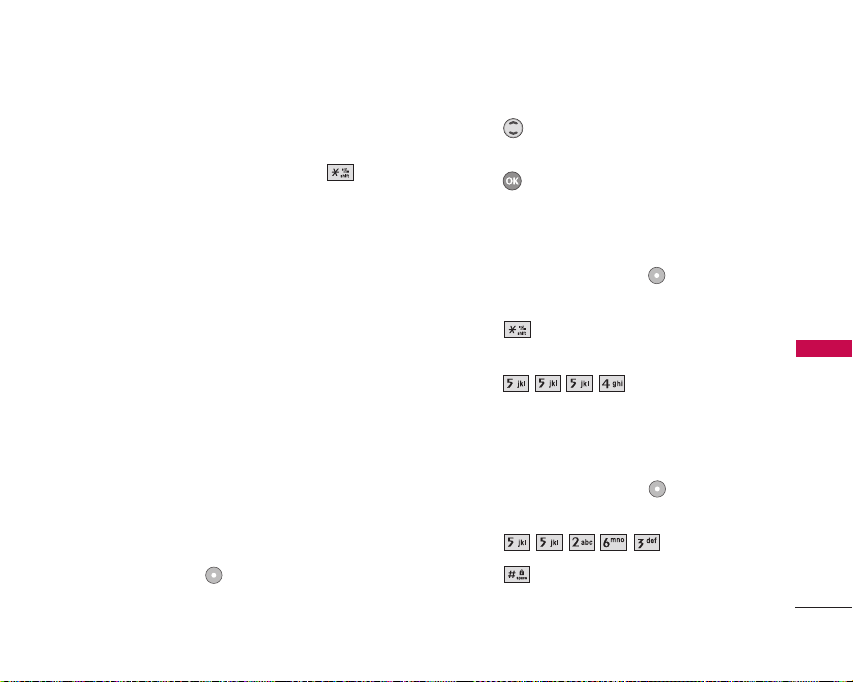
Cambiar a mayúsculas o minúsculas
Con los modos de introducción de texto T9 y Abc,
puede fijar el uso de mayúsculas. Presione para
recorrer los siguientes en orden:
Mayúscula inicial (Pala. T9/ Abc)
Sólo la primera letra aparece en mayúsculas. Todas
las letras subsiguientes son en minúsculas.
Bloqueo de mayúsculas (PALA. T9/ ABC)
Todas las letras aparecen en mayúsculas.
Minúscula (pala. T9/ abc)
Todas las letras aparecen en minúsculas.
2. Presione para uso el modo de introducción
de texto que desea usar.
3. Presione para seleccionar el modo de entrada
de texto.
Uso de la entrada de texto Abc (Multi toques)
1. Presione la tecla suave izquierda para pasar a
modo Abc.
2. Presione para cambiar a Bloqueo de
mayúsculas ABC cada vez para las mayúsculas.
3. Presione .
Aparece LG.
Introducir y editar información
Ejemplos de introducción de texto
Mostrar los modos de texto y seleccionar uno de
ellos:
1. En un campo de introducción de texto, presione la
tecla suave derecha (o tecla suave izquierda)
para mostrar los modos de texto.
Uso de la entrada de texto en modo T9
1. Presione la tecla suave izquierda para pasar a
modo de Pala.T9.
2. Presione .
3. Presione para dar por terminada una palabra
e introducir un espacio.
23
Page 25
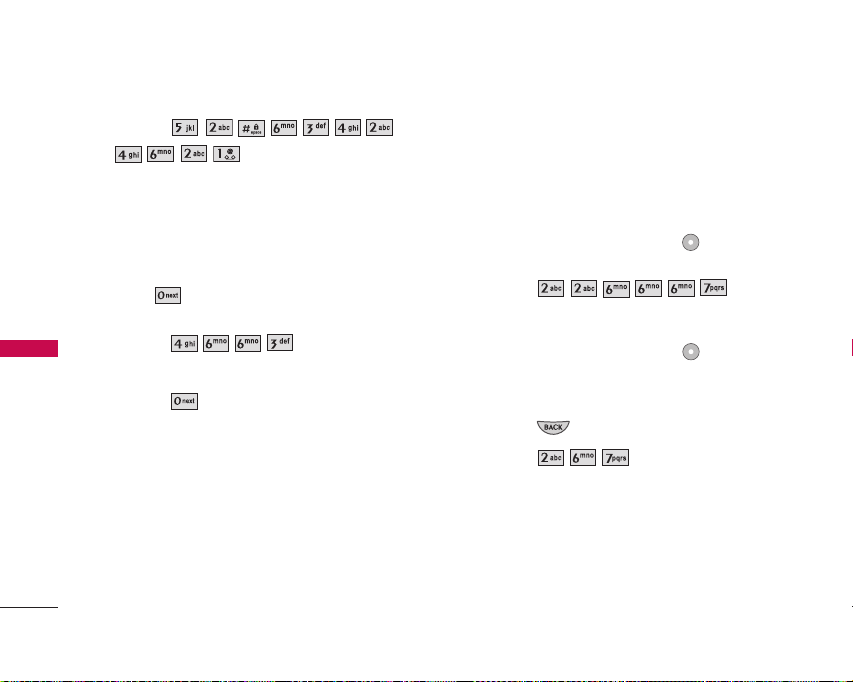
Introducir y editar información
4. Presione
Aparece Llame la oficina..
Uso de la tecla SIG (Pala. T9 modo)
Cuando haya terminado de introducir una palabra, si
la palabra que aparece no es la que usted desea,
presione para mostrar otras opciones de
palabras de la base de datos.
1. Presione .
Introducir y editar información
Aparece Home.
2. Presione .
La pantalla le da opciones adicionales tales como:
Inme, Góme, Hond, etc.
24
Agregar palabras a la base de datos T9
.
Si una palabra no está en la base de datos T9,
agréguela con la entrada de texto en modo Abc
(Multi toque). La palabra se agrega automáticamente
a la base de datos T9.
1. Presione la tecla suave izquierda para pasar a
modo Abc (multi-toque).
2. Presione .
Aparece Bop.
3. Presione la tecla suave izquierda para pasar al
modo T9 para agregar la palabra áñp a la base de
datos T9.
4. Presione para borrar la palabra existente.
5. Presione .
Aparece Cos.
Page 26
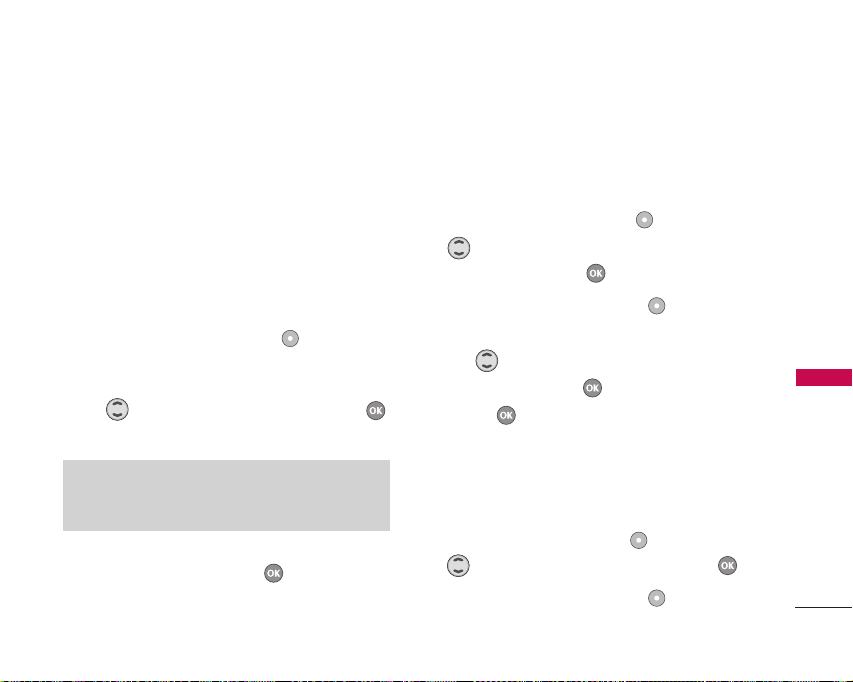
Contactos en la memoria del teléfono
Entradas de contactos
Esto le permite un fácil acceso a los números telefónicos
que marca con mayor frecuencia. Puede almacenar hasta
500 entradas con hasta 5 números telefónicos cada
una. Cada entrada puede tener hasta 22 caracteres.
Aspectos básicos del almacenamiento de
entradas de contactos
1. En el modo de espera introduzca el número de
teléfono (de hasta 48 dígitos) que desee guardar.
2. Presione la tecla suave izquierda [Guar].
3. Seleccionar Nuevo contacto o Actualizar
contacto.
4. Use para seleccionar una Etiqueta y presione .
Móvil 1/ Casa/ Trabajo/ Móvil 2/ Fax
Nota
Use
Actualizar contacto
un contacto que ya esté almacenado en la memoria.
5. Introduzca el nombre (hasta 22 caracteres) del
número telefónico y presione . Aparece
brevemente un mensaje de confirmación.
para agregar otro número de teléfono
Opciones para personalizar sus contactos
Una vez que se ha almacenado la información esencial
de número de teléfono y nombre en sus Contactos,
puede modificar o personalizar las entradas.
1. Oprima la tecla suave derecha Contacts y use
para resaltar la entrada de Contacto que
desea editar, y oprima [Ver].
2. Presione la tecla suave izquierda Editar para
llegar a la pantalla de Redacte Contacto.
3. Use para resaltar la información que desea
personalizar y oprima .
4. Oprima [Guar] cuando se hace.
Agregar o cambiar el grupo
Le permite administrar sus entradas de Contactos
organizándolas en grupos.
1. Oprima la tecla suave derecha Contacts y use
para resaltar una entrada, luego oprima .
2. Presione la tecla suave izquierda Editar.
Contactos en la memoria del
teléfono
25
Page 27
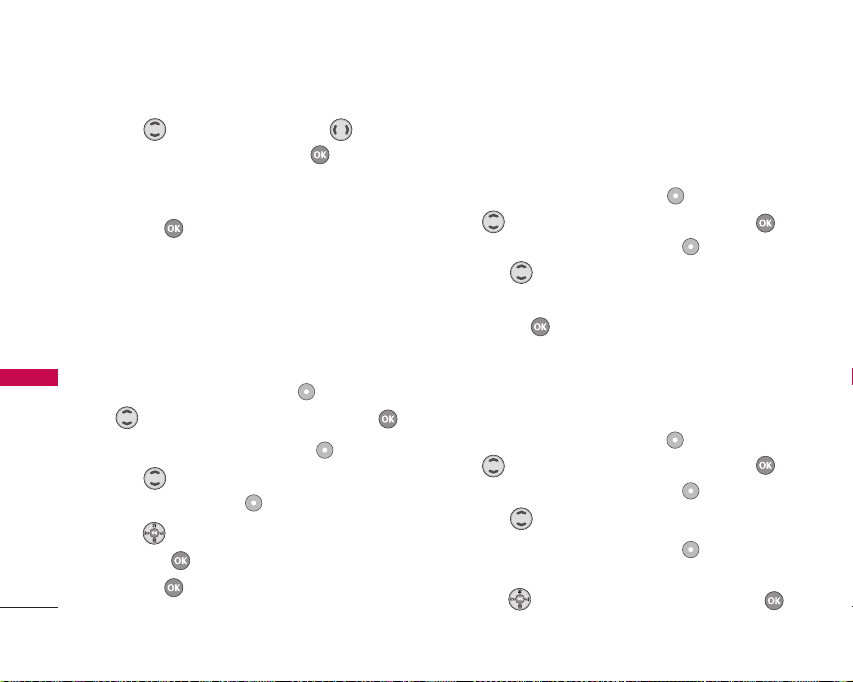
Contactos en la memoria del teléfono
3. Use para resaltar No Grupo, para
seleccionar el Grupo y presione .
No Grupo/ Familia/ Amigos/ Colegas/ Negocio/
Escuela
4. Oprima [Guar] para ahorrar el cambio.
Cambiar el timbre de llamada
Le permite identificar quién está llamando configurando
timbres distintos para distintos números de teléfono de
sus Contactos. El timbre predeterminado se fija
automáticamente cuando se guarda el Contacto.
Contactos en la memoria
del teléfono
1. Oprima la tecla suave derecha Contacts y use
2. Presione la tecla suave izquierda Editar.
3. Use para resaltar Timbrado y presione la
tecla suave izquierda Fijar.
4. Use para seleccionar el Tipo de timbrado y
presione .
5. Oprima [Guar] para ahorrar el cambio.
26
para resaltar una ntrada, luego oprima .
Agregar o cambiar el memorándum
Le permite introducir hasta 32 caracteres como
memorándum de la entrada del Contacto.
1. Oprima la tecla suave derecha Contacts y use
para resaltar una entrada, luego oprima .
2. Presione la tecla suave izquierda Editar.
3. Use para resaltar Memo.
4. Introduzca texto.
5. Oprima [Guar] para ahorrar el cambio.
Agregar o cambiar la imagen de identificación
Permite que el teléfono muestre una imagen para
identificar a la persona que llama.
1. Oprima la tecla suave derecha Contacts y use
para resaltar una entrada, luego oprima .
2. Presione la tecla suave izquierda Editar.
3. Use para resaltar Foto.
4. Presione la tecla suave izquierda
ver la opción adicional.
5. Use para seleccionar un gráfico y presione .
[Fijar]
para
Page 28
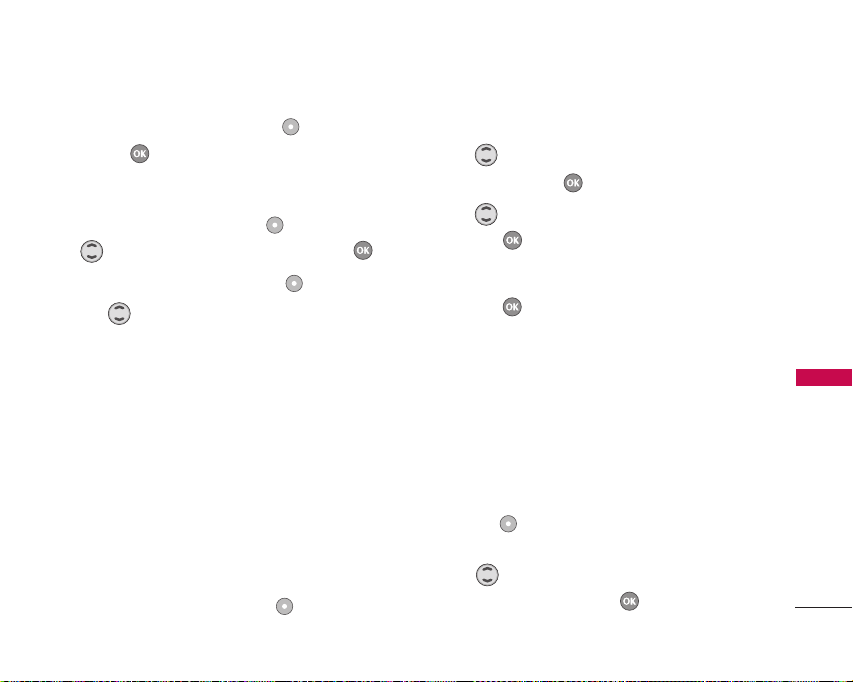
6. Presione la tecla suave izquierda Selecto.
7. Oprima [Guar] para ahorrar el cambio.
Agregar marcado rápido
1. Oprima la tecla suave derecha Contacts y use
para resaltar una entrada, luego oprima .
2. Presione la tecla suaÏve izquierda Editar.
3. Use para resaltar el número de teléfono para
el que quiere configurar un Marcaciones Rápida y
presione oprima la tecla suave derecha [Opciones].
4. Seleccione Prog marc vel.
Modificar entradas de contactos
Agregar otro número de teléfono
Desde la pantalla del menú principal
1. En el modo de espera introduzca el número de
teléfono (de hasta 48 dígitos) que desee guardar.
2. Oprima la tecla suave izquierda [Guar].
3. Seleccione Actualizar contacto.
4. Use para resaltar la entrada de contacto
existente y oprima .
5. Use para resaltar el contacto existente y
presione .
Móvil 1/ Casa/ Trabajo/ Móvil 2/ Fa x
6. Presione para guar Contacto.
Números predeterminados
El número de teléfono guardado cuando se crea un
Contacto es el número predeterminado. Si se guarda
más de un número en la entrada de un Contacto, se
puede guardar otro número como predeterminado.
Cambiar el número predeterminado
1. Desde modo de espera, presione la tecla suave
derecha Contacts.
Sus Contactos se muestran en orden alfabético.
2. Use para resaltar la entrada de Contacto que
desea modificar y presione .
Contactos en la memoria del
teléfono
27
Page 29
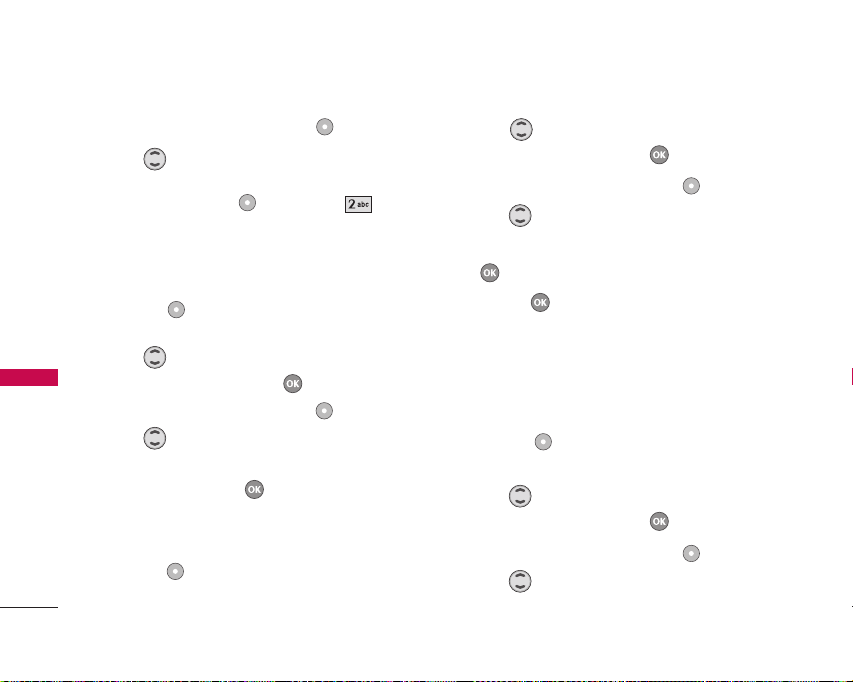
Contactos en la memoria del teléfono
3. Presione la tecla suave izquierda Editar.
4. Use para resaltar el número de teléfono que
desea fijar como Predeterminado y presione la
tecla suave derecha Opciones y Fijado
como predeterminado.
Editar números telefónicos almacenados
1. Desde modo de espera, presione la tecla suave
derecha Contacts.
Sus Contactos se muestran en orden alfabético.
2. Use para resaltar la entrada de Contacto que
Contactos en la memoria
del teléfono
desea modificar y presione .
3. Presione la tecla suave izquierda Editar.
4. Use para resaltar el número telefónico.
5. Modifique el número de teléfono según sea
necesario y presione .
Edición de nombres almacenados
1. Desde modo de espera, presione la tecla suave
derecha [Contacts].
Sus Contactos se muestran en orden alfabético.
28
2. Use para resaltar la entrada de Contacto que
desea modificar y presione .
3. Presione la tecla suave izquierda [Editar].
4. Use para resaltar el nombre.
5. Modifique el nombre según sea necesario y oprima
.
6. Oprima [Guar] para ahorrar el cambio.
Editar opciones personalizadas
Modifique cualquiera de las opciones de los Contactos
en la misma forma en que se creó el contacto.
1. Desde modo de espera, presione la tecla suave
derecha [Contacts]. Sus Contactos se
muestran en orden alfabético.
2. Use para resaltar la entrada de Contacto que
desea modificar y presione .
3. Presione la tecla suave izquierda [Editar].
4. Use para resaltar la información que desea
personalizar.
Page 30
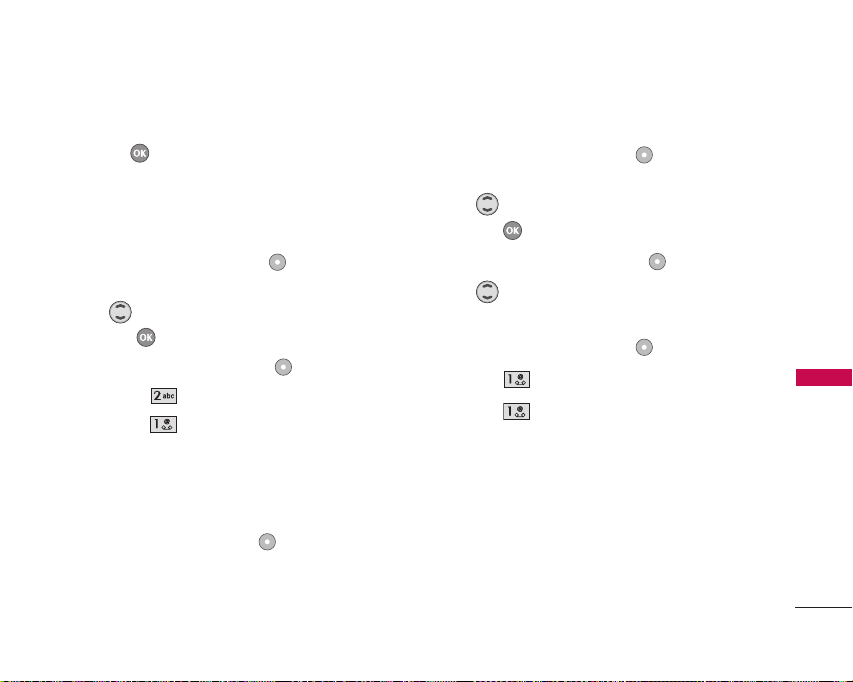
5. Modifique la información según sea necesario.
6. Oprima [Guar] para ahorrar el cambio.
Borrar
Borrado de un número de teléfono de un contacto
1. Oprima la tecla suave derecha Contacts.
Sus Contactos se muestran en orden alfabético.
2. Use para resaltar la entrada del
presione .
3. Presione la tecla suave derecha Opciones.
4. Seleccione Borrar contacto.
5. Seleccione Sí.
Aparece un mensaje de confirmación.
Otras formas de borrar un Contacto
Una vez que se encuentre en sus Contactos, si
presiona la tecla suave derecha Opciones. en
cualquier momento tendrá la opción de borrar la
entrada.
Contacto y
Borrar un marcado rápido
1. Oprima la tecla suave derecha Contacts. Sus
Contactos se muestran en orden alfabetico.
2. Use para resaltar la entrada del contacto y
presione .
3. Presione la tecla suave izquierda Editar.
4. Use para resaltar la ubicación de Marcado
rápido.
5. Oprima la tecla suave derecha Opciones.
6. Presione Borrar marc vel.
7. Presione Sí.
Aparece un mensaje de confirmación.
Contactos en la memoria del
teléfono
29
Page 31

Contactos en la memoria del teléfono
Números de teléfono con pausas
Al llamar a sistemas automatizados como son los de
correo de voz o de facturación de crédito, con
frecuencia tiene que introducir una serie de números.
En lugar de introducir esos números a mano, puede
almacenarlos en sus Contactos, separados por
caracteres de pausa especiales (W, P). Hay dos
distintos tipos de pausas que puede usar al
almacenar un número:
Espera(W)
El teléfono deja de marcar hasta que usted presione
la tecla suave izquierda Release para avanzar al
Contactos en la memoria
del teléfono
número siguiente.
Pausa 2-seg(P)
El teléfono espera 2 segundos antes de enviar la
siguientes cadena de dígitos.
Almacenar un número con pausas
1. Oprima la tecla suave izquierda Menú.
2. Presione Contactos.
3. Presione Nuevo Contacto.
30
4. Introduzca el un nombre (de hasta 22 caracteres)
y introduzca número.
[
5. Oprima la tecla suave derecha
seleccione Pausa 2-seg.
6. Introduzca números adicionales y presione .
Agregar una pausa a un número ya existente
1. Oprima la tecla suave derecha Contacts para
aparacer los Contactos alphanúmerico.
2. Use para resaltar la entrada del Contacto que
va a editar y presione .
3. Presione la tecla suave izquierda Editar.
4. Use para resaltar el número.
5. Oprima la tecla suave derecha Opciones.
Espera
6. Presione
7. Introduzca los números adicionales y presione .
o
Opciones] y
Pausa 2-seg.
Page 32

Búsqueda en la memoria del teléfono
El teléfono LG357 puede llevar a cabo una búsqueda
dinámica del contenido de su memoria. La búsqueda
dinámica compara las letras o números introducidos
con las entradas de sus Contactos. Se muestra una
lista de coincidencias en orden descendente. Entonces
puede seleccionar un número de la lista para llamar o
para modificarlo. Hay varias formas de buscar:
●
Desplazamiento en orden alfabético
●
Búsqueda por letra
Desplazamiento por sus contactos
1. Oprima la tecla suave derecha Contacts.
Se muestra la lista de Contactos en orden
alfabético.
2. Use para desplazarse por la lista.
Búsqueda por letra
1. Oprima la tecla suave derecha Contacts. Se
muestra la lista de contactos en orden alfabético.
2. Presione una vez (o varias) la tecla que
corresponda a la letra de la búsqueda.
Opciones de búsqueda
1. Oprima la tecla suave derecha Contacts.
2. Oprima la tecla suave derecha Opciones.
3. Seleccione los criterios de búsqueda (con y
presione , o presione el número
correspondiente en el teclado):
Enviar mensaje
: Enviar un mensaje de texto o
de foto al contacto seleccionado.
Borrar
: Borre la entrada seleccionada en sus
contactos.
Editar
: Editar la información de contacto
seleccionada.
Llamar
: Hacer una llamada al contacto
seleccionado.
Enviar via Bluetooth
(vCard) mediante conexión
de que el
Bluetooth
: Enviar a un contacto
Bluetooth
. En caso
no esté encendido,
aparece un aviso para que lo encienda.
Borrar todos
Cancelar
: Borra todos los contactos.
: Cancela la edición del contactos.
Contactos en la memoria del
teléfono
31
Page 33

Contactos en la memoria del teléfono
Copiar a PTT
del contacto a Push to Talk. Incorpore la
información adicional a Grupo, Timbre, Texto
Msj Timbre y Foto. Use la Tecla suave izquierda
Hacer llamadas desde la memoria del
teléfono
Una vez que haya almacenado números de teléfono
en sus Contactos, puede llamar a esos números de
manera rápida y sencilla.
●
Presionando después de haber buscado un
Contactos en la memoria
del teléfono
número de teléfono en Contactos o en Llamadas
Recientes.
●
Usando Marcado rápido.
Desde Contactos
1. Oprima la tecla suave derecha Contacts. Sus
Contactos se muestran en orden alfabetico.
2. Use para seleccionar el Contacto y presione .
3. Use para seleccionar el número telefónico.
4. Presione para hacer la llamada.
32
: Copy la entrada seleccionada
Editar para editar la información.
Desde Llamadas recientes
1. Oprima la tecla suave izquierda Menú.
2. Presione Lista Llam.
3. Use para seleccionar el tipo de llamada
reciente y presione .
Perdidas/ Marcadas/ Recibidas/ Todos
4. Use para resaltar el número telefónico.
5. Presione para hacer la llamada.
Marcado rápido
Mantenga oprimida la cifra de marcado rápido u
oprima la cifra de marcado rápido y oprima .
Oprima la primera cifra del marcado rápido y luego
mantenga oprimida la tecla de la segunda cifra del
mismo. O bien oprima el primer y segundo números
del marcado rápido y oprima .
Page 34

Mensajería
Uso de los menús del teléfono
Mensajería
Acceso y Opciones
1. Oprima la tecla suave izquierda
2. Presione
3. Seleccione un submenú.
Mensajería
.
1.
Nuevo Mensajes Texto
un mensaje texto.
Nuevo Mensajes Foto
2.
un mensaje de foto.
Entrada
3.
4.
5.
6.
7.
8.
: Muestra la lista de
mensajes recibidos.
Salida
: Muestra la lista de
mensajes enviados.
Borrador
mensajes guardados y
borradores de mensaje.
Correo De Voz
número de mensajes en el
buzón de correo de voz.
Configuraciones
tipo de aviso para los mensajes
nuevos.
Borrar Todos
mensajes guardados.
Menú
.
: Envía
: Envía
: Muestra la lista de
: Muestra el
: Selecciona el
: Borra todos los
Los mensajes de texto, los mensajes de localizador y
el buzón de correo de voz están disponibles en
cuanto se enciende el teléfono.
●
Compruebe los tipos de mensajes presionando la
tecla de mensajes .
●
Haga una llamada al número de devolución de
llamada presionando durante una
comprobación de mensajes.
●
Lea y editar mensajes guardados en el buzón de
salida durante la transmisión y envíelos.
El teléfono puede almacenar hasta 385 mensaje.
El LG357 admite hasta 160 caracteres por mensaje
hasta de 10 admitidos por EMS incluyendo la
información de encabezado. La información
almacenada en el mensaje está determinada por el
modo del teléfono y la capacidad del servicio. Puede
haber otros límites al número de caracteres disponibles
por cada mensaje. Pregunte a su proveedor de servicios
acerca de las funciones y capacidades del sistema.
Mensajería
33
Page 35

Mensajería
Aviso de mensaje nuevo
Su teléfono le avisa de los mensajes nuevos en tres
formas.
1. El teléfono muestra el mensaje en la pantalla.
2. Se escucha uno de cinco tipos de timbre, si se ha
3. 2-Min Recordatorio.
Mensajería
34
seleccionado.
Nota
Si recibe el mismo mensaje dos veces, su teléfono borrará
el más antiguo y el nuevo se almacena como Duplicar.
1. Nuevo Mensajes Texto
Le permite enviar mensajes de texto, mensajes EMS,
de localizador y transmisiones de correo electrónico.
Cada mensaje tiene un destino (Adresse 1) e
información (Mensaje). Éstos dependen del tipo de
mensaje que desea enviar.
Aspectos básicos del envío de mensajes
1. Presione la tecla suave izquierda , , .
2. Incorpore la dirección, y presione .
3. Escriba su mensaje (de texto o de correo
electrónico) y oprima .
Page 36

Personalización de los mensajes con las opciones
1. Crear un nuevo mensaje.
2. Oprima la tecla suave derecha
3. Seleccione la opcion u opciones que desea
personalizar.
Contactos
Llamada reciente
Grupo
Contactos para seleccionar a
un destinatario de su lista de
Contactos.
Llamadas recientes para
seleccionar a un destinatario
de su lista de Llamadas
recientes.
Grupo para seleccionar a un
destinatario de su Grupo.
Opciones
Familia/ Amigos/ Colegas
.
/
Negocio/ Escuela/ No Grupo
Cancelar
4. Concluir y enviar el mensaje.
Cancela la edición del
mensaje.
Opciones de texto
Al estar creando el texto de un mensaje, puede
introducir texto personalizado.
1. Crear un nuevo mensaje.
2. Use para resalta mensajes y oprima .
3. Oprima la tecla suave derecha
4. Seleccione la opcion u opciones que desea
personalizar.
Opciones
.
Agregar Gráfico/ Animacíon/
Sonidos/ Texto rápido/
Firma
Formato al texto Alineación/ Tamaño de la
fuente/ Estilo de fuente/
Color de texto/ Fondo
Guardar c/borrad
/
Prioridad Normal
Llame al # Encendido
Urgente
/
Apagando
/
Editar
Noticia de entrega Mejorado
/
Normal
Cancelar
5. Concluir y enviar o guardar el mensaje.
Mensajería
35
Page 37

Mensajería
Referencia de los iconos de mensaje
Mensajes Texto
Mensajería
2. Nuevo Mensajes Foto
Le permite enviar mensajes de Texto, Foto/Vídeo y
Sonidos.
1. Presione la tecla suave izquierda , , .
2. Busque el destino desplazando sus Contactos,
3. Incorpore la dirección, y presione .
36
Multi EMS entregado
Error en el Multi SMS/EMS
Mens. múltiple pend.
Multi SMS/EMS en transferencia
Leer mensajes de texto urgentes
SMS/EMS enviado
Bloqueado
EMS entregado
Error en SMS/EMS
Mensaje enviado
Leer SMS/EMS
No leídos
Mensaje urgente no leído
Cargar foto, Llamadas reciente y Grupo después
de oprimir la tecla suave derecha [
Opciones
4. Presione para ir a la pantalla del mensaje.
5. Escriba su mensaje y presione .
6. Resaltando
[Foto/Vídeo]
, oprima .
7. Use para resaltar una foto, y oprima la tecla
suave izquierda Añadir.
8. Resaltando [Sonidos], use para resaltar un
sonido.
9. Use para resaltar el sonido, y oprima .
O le permite registrer su nota de voz con la tecla
suave izquierda [Añadir] y envíela con su
mensaje.
10. Oprima la tecla suave derecha
11. Seleccione la opción u opciones que desea
personalizar.
* Editar l'adresse
Contactos/ Cargar foto/ Llamada reciente/
Grupo/ Cancelar
].
Opciones
.
Page 38

* Editar Texto
Avance
Muestra su mensaje antes de
enviarlo.
Agregar Texto rápido/Firma
Guardar c/borrad
Guardar su mensaje como
borrador.
Prioridad Normal/Urgente
Noticia de entrega
Informa que el mensaje ha
sido entregado exitosamente
al recipiente.
Mejorado/Normal
Borrar Fo to
Cancelar
/
Vídeo/ Sonido
Borra la dirección o el contenido
del campo del mensaje.
* Editar Foto/Vídeo
Avance/ Hacer foto/ Hacer vídeo/ Guardar c/borrad/
Prioridad/ Noticia de entrega/ Borrar/ Cancelar
* Editar Sonidos
Avance/ Grabar voz/ Guardar c/borrad/ Prioridad/
Noticia de entrega/ Borrar/ Cancelar
* Editar Asunto
Avance/ Agregar/ Guardar c/borrad/ Prioridad/
Noticia de entrega/ Borrar/ Cancelar
12. Concluir y enviar el mensaje.
Referencia de los iconos de mensaje
Mensaje Foto
Leer mensaje de foto
Marcar mensaje de foto como no leído
Leer mensaje de foto urgente
Marcar mensaje de foto urgente como no leído
Leer notificación de mensaje de foto
Marcar notificación de mensaje de foto como no leída
Mensaje de foto entregado
Mensaje de foto enviado
Mensaje de foto fallido
Mensaje de foto para destinatarios múltiples incompleto
Mensaje de foto para destinatarios múltiples fallido
Mensajería
37
Page 39

Mensajería
3. Entrada
El teléfono le avisa de 2 formas cuando recibe un
mensaje nuevo:
Se pueden hacer búsquedas en los mensajes de texto
recibidos, mensajes de localizador, mensaje foto y
correo electrónico, y ver su contenido. Los mensajes
recibidos se muestran del más reciente al más antiguo.
Advertencia de memoria agotada
Si la memoria está llena, no se pueden recibir más
mensajes hasta que se libere suficiente espacio de
Mensajería
memoria. Cuando no hay espacio para guardar los
mensajes texto, Mens. de texto 100% lleno. Por favor
borre algunos mensajes antiguos. aparece. Para los
mensajes foto, mensaje de Foto 100% lleno. Borrar la
foto de la Bandeja de entrada ahora para recibir una
nueva foto. Para las notificaciones foto, NOTI mens
100% lleno Borre la notificación de la Bandeja de
entrada para recibir una nueva notif. aparece. Al tener
Borrado automático activado, se reciben mensajes
incluso cuando la memoria está llena.
38
●
Haciendo un sonido o vibrando, si así lo ha
configurado.
●
Haciendo parpadear . (Sólo cuando recibe un
mensaje urgente.)
Ver su buzón de entrada
Se pueden almacenar hasta 50 mensajes recibidos en
la Bandeja de entrada.
1. Presione la tecla suave izquierda , , .
2. Use para resaltar un entrada mensaje.
●
Tecla suave izquierda
conformación con las clases de mensajes.
●
Tecla suave derecha
3. Use para resaltar un entrada mensaje y
presione .
4. Mientras que ve el mensaje seleccionado, oprima
tecla suave izquierda
derecha
Opciones
Contest.
.
Contest.
Opciones
en la
.
o tecla suave
Opciones desde este punto:
Borrar
Transferir
Guardar contacto
Borra los mensajes
seleccionados del Buzón de
entrada.
Reenvía un mensaje recibido a
otras direcciones de destino.
Almacena en sus Contactos el
número de devolución de
llamada, la dirección de correo
Page 40

electrónico y los números de
los datos del usuario incluidos
en el mensaje recibido.
Bloq/Desbloq
Información
Bloquea o desbloquea el
mensaje seleccionado. Los
mensajes bloqueados no
pueden borrarse con las
funciones Borrar buzón de
entrada y Borrar todos.
Muestra la prioridad y estado
del tipo de mensaje.
Opciones para Mensajes foto
Reproducir de nuevo/ Guardado de Imagen/
Guardado Sonido/ Info mensaje
4. Salida
Se pueden almacenar hasta 50 mensajes enviados o
mensajes foto en el Buzón de Salida. Ver listas y
contenidos de los mensajes enviados y comprobar si
la transmisión fue correcta o no.
1. Presione la tecla suave izquierda , , .
2. Use para resaltar un Salida mensaje.
●
Oprima la tecla suave Izquierda
Contest.
●
Oprima la tecla suave derecha
3. Use para resaltar un Salida mensaje y presione
. Mientras que ve el Salida mensaje seleccionado,
oprima tecla suave izquierda
suave derecha
Borrar
Transferir
Guardar contacto
Bloq/Desbloq
.
Opciones
.
Borra los mensajes seleccionados
del Buzón de salida.
Almacena en sus Contactos el
número de devolución de
llamada, la dirección de
correo electrónico y los
números de los datos del
usuario incluidos en el
mensaje recibido.
Almacena en sus Contactos el
número de devolución de
llamada, la dirección de correo
electrónico y los números de
los datos del usuario incluidos
en el mensaje recibido.
Bloquea o desbloquea el
mensaje seleccionado. Los
mensajes bloqueados no
pueden borrarse con las
funciones Borrar buzón de
salida y Borrar todos.
Opciones
Contest.
.
a o tecla
Mensajería
39
Page 41

Mensajería
Información
5. Borrador
Muestra los mensajes guardados y los borradores de
mensajes.
1. Presione la tecla suave izquierda , , .
2. Use para resaltar un guarado mensaje.
Borrar
Mensajería
Bloq/Desbloq
Borrar múltiple
40
Muestra la prioridad y estado
del tipo de mensaje.
●
Presione
●
Oprima la tecla suave derecha
Editar
.
Borra el mensaje seleccionado
del Buzón de salida.
Bloquea un mensaje de modo
que no se borre si se usan las
funciones Borrar buzón de
salida o Borrar todos.
Selectivo/ Todos
Opciones
6. Correo De Voz
Le permite ver los nuevos mensajes de voz grabados
en el buzón de correo de voz. Una vez alcanzado el
límite de almacenamiento, se sobrescriben los
mensajes antiguos. Cuando tiene un mensaje de voz
nuevo, el teléfono le avisa.
Para comprobar su buzón de correo de voz
1. Presione la tecla suave izquierda , , .
2. Opciones desde este punto:
●
.
Presione la Tecla suave izquierda Anular para
borrar la información y después seleccione Anular
Cuenta.
●
Presione para escuchar el mensaje o mensajes.
Page 42

7. Configuraciones
Le permite configurar 11 valores para los mensajes
recibidos.
1. Presione la tecla suave izquierda , , .
2. Use para resaltar uno de los valores y
presione para seleccionarlo.
Descripciones de submenús de configuración de
mensajes
7.1 Auto Guardar
Con esta función activada, los mensajes se guardan
automáticamente en el Buzón de Salida cuando se
transmiten. (Auto guardar/ Preguntar/ No guardar)
7.2 Auto Borrar
Con esta función activada, los mensajes leídos (no
mensajes bloqueado)se borran automáticamente al
superarse el límite de almacenamiento. (Encendido/
Apagando)
7.3 Auto Ver Texto
Le permite mostrar directamente el contenido al
recibir un mensaje. (Encendido/ Apagando)
7.4 Auto Recibir Foto
Le permite ajustar que se reciban las fotos
automáticamente. (Encendido/ Apagando)
7.5 Dev Llamada #
Le permite enviar automáticamente un número
designado de devolución de llamada al mandar un
mensaje. Le permite introducir manualmente el
número. (Encendido/ Apagando/ Editar)
7.6 Correo De Voz #
Le permite introducir manualmente el número de
acceso para el Servicio de correo de voz. Este número
sólo debe usarse cuando la red no proporcione el
número de acceso VMS. (Introducir núm)
7.7 Modo Anotac
Le permite seleccionar el método de introducción
predeterminado. (Pala.T9/ Abc/ 123)
Mensajería
41
Page 43

Mensajería
7.8 Texto Rápido
Le permite mostrar, modificar y agregar frases de
texto. Éstas cadenas de texto le permiten reducir la
introducción manual de texto en los mensajes.
7.9 Auto Reproducir Texto
La pantalla se desplaza hacia abajo automáticamente
cuando se ven mensajes.
(Encendido/ Apagando)
7.0 Firma Texto
Le permite crear o modificar una firma que se envíe
automáticamente con sus mensajes.
(Ninguno/ Personalizado/ Mi info de contacto)
Mensajería
7.* 2-Min Recordatorio
Le permite ajustar su teléfono para darle una alerta
de recordatorio cada 2 minutos.
(Encendido/ Apagando)
42
8. Borrar Todos
Le permite borrar todos los mensajes de texto
guardados en su Buzón de entrada, Buzón de salida o
Mensajes guardados. También puede borrar todos los
mensajes al mismo tiempo.
1. Presione la tecla suave izquierda , , .
●
Presione
mensajes almacenados en el Buzón de Entrada.
●
Presione
mensajes almacenados en el Buzón de Salida.
●
Presione
mensajes almacenados en la carpeta Elementos
guardados.
●
Presione
mensajes almacenados en el Buzón de Entrada,
el Buzón de Salida y la carpeta Elementos
guardados.
Entrada
para borrar todos los
Salida
para borrar todos los
Borrador
Todos
para borrar todos los
para borrar todos los
Page 44

Brew
Brew
Brew Apps (Obtenerlo ahora) le permite hacer con su
teléfono algo más que sólo hablar. Brew Apps es una
tecnología y un servicio que le permite descargar y
usar aplicaciones en su teléfono. Con Brew Apps, es
rápido y fácil personalizar su teléfono para adecuarlo
a su estilo de vida y a sus gustos. Sólo tiene que
descargar las aplicaciones que llamen su atención.
Con una amplia variedad de software a su disposición,
desde tonos hasta juegos y herramientas de
productividad, puede estar seguro de que encontrará
algo útil, práctico o decididamente divertido.
Descarga de aplicaciones
Puede descargar aplicaciones y usar Brew Apps en
cualquier lugar de la red Verizon Wireless siempre que
su teléfono tenga disponible señal digital. La mayoría
de las aplicaciones no requieren de una conexión de
red al utilizarse.
Llamadas entrantes
Mientras esté descargando una aplicación, las
llamadas entrantes se enviarán automáticamente al
correo de voz, si está disponible. Si no tiene correo
de voz, la descarga no se verá interrumpida por una
llamada entrante, pero la persona que llama recibirá
señal de ocupado. Al usar las aplicaciones, las
llamadas entrantes harán automáticamente una pausa
en la aplicación permitiéndole a usted contestar la
llamada. Al terminar la llamada, puede continuar
usando la aplicación.
Acceso y Opciones
1. Oprima la tecla suave izquierda
Brew
2. Presione
3. Seleccione un submenú.
.
1. Brew Apps: Para agregar,
borrar o deshabilitar
aplicaciones de Brew Apps.
2. Brew Info: Para ver
información sobre aplicaciones
de Brew Apps.
Menú
.
Brew
43
Page 45

Brew
44
1. Brew Apps
Le permite descargar aplicaciones seleccionadas cuando
se muestra la lista de aplicaciones de Brew Apps
transmitida de la conexión de servidor de Brew Apps.
1. Presione la tecla suave izquierda , , .
2. Presione .
3. Seleccione el icono [Brew Apps] y oprima .
Acceso directo
Para iniciar Brew Apps presione la tecla de flecha derecha
2. Brew Info
Brew
Le da información sobre la tecla de selección de Brew Apps.
1. Presione la tecla suave izquierda , , .
2. Presione .
3. Oprima la tecla suave izquierda
Administración de sus aplicaciones de Brew Apps
Añada aplicaciones nuevas y elimine las antiguas en
cualquier momento.
Eliminar aplicaciones
Sólo eliminar una aplicación la borra completamente
de la memoria del teléfono. Para restaurar una
aplicación después de eliminarla, será necesario que
pague y la descargue de nuevo.
1. Entre a
.
2. Utilice para seleccionar Ambiente, y presione
3. Utilice para resaltar la aplicación que debe
4. Utilice para resaltar el uso que se suprinirá
Sí
.
5. Utilice para seleccionar Borrar, y presione .
Brew Apps
.
borrar, y leugo presione .
.
.
Page 46

Web
Web
La función de Mininavegador le permite ver
contenido de lnternet diseñado especialmente para
su teléfono celular. Para obtener información concreta
sobre el acceso al Mininavegador mediante su
teléfono, comuníquese con su proveedor de servicios.
Acceso y Opciones
1. Oprima la tecla suave izquierda
Web
2. Presione
3. Seleccione un submenú.
.
1. Iniciar Browser
2. Mensajes De Web
3. Web Alertas
Menú
.
1. Iniciar Browser
Le permite iniciar una sesión de Mininavegador.
1. Presione la tecla suave izquierda , , .
2. Después de algunos segundos, usted ve el página
de inicio.
Terminar una sesión de Mininavegador
Termine la sesión del Mininavegador presionando .
Uso del navegador
Los elementos en pantalla se pueden presentar de
una de las siguientes formas:
●
Opciones numeradas
Puede usar su teclado numérico o puede
seleccionar los elementos moviendo el cursor y
presionando las Teclas suaves correspondientes.
●
Enlaces incrustados en el contenido
Puede actuar sobre las opciones o los vínculos con
las Teclas suaves que están justo abajo de la
pantalla.
Web
45
Page 47

46
Web
●
Texto o números
Puede seleccionar los elementos moviendo el
cursos y presionando las Teclas suaves
correspondientes.
Desplazamiento
Use para desplazarse por el contenido si la
página actual no cabe en una pantalla. El elemento
actualmente seleccionado se indica mediante un
cursor en la pantalla.
Desplazamiento rápido
Mantenga presionada para mover rápidamente
el cursor hacia arriba y hacia abajo en la pantalla
Web
actual.
Desplazamiento por página
Oprima las Teclas laterales para subir o bajar una
página cada vez.
Página de inicio
Para ir a la Página de inicio, mantenga presionada o
.
Teclas suaves
Para ir a distintas pantallas o seleccionar funciones
especiales, use las Teclas suaves. La función asociada
con las Teclas suaves puede cambiar en cada página
y depende de cada elemento resaltado.
Tecla suave izquierda
La Tecla suave izquierda se usa principalmente
para primeras opciones o para seleccionar un
elemento, pero su función puede cambiar según el
contenido que se esté mostrando.
Tecla suave derecha
La Tecla suave derecha se usa principalmente
para opciones secundarias o un menú de opciones
secundarias.
Introducción de Texto, Números o Símbolos
Cuando se le pida que introduzca texto, aparecerá el
método de introducción de texto vigente encima de
la Tecla suave derecha como Alfa, Símbolo,
Número, Palabra o Inteligente. Para cambiar el modo
de entrada, presione la Tecla suave derecha . Para
Page 48

crear un carácter en mayúscula, use . El método
de texto actual aparece sobre la Tecla suave derecha
como ALFA, WORD o INTELIGENTE.
Borrado de texto o número introducido
Al introducir texto o números, oprima para
borrar el último número, letra o símbolo. Mantenga
presionada para borrar completamente el
campo de entrada.
Inicio de una llamada telefónica desde el Mobile Web
Puede hacer una llamada telefónica desde el Mobile
Web si el sitio que esté usando admite dicha función
(el número de teléfono puede resaltarse y la Tecla
suave izquierda aparece Llam). La conexión del
navegador se da por terminada al iniciar la llamada.
Después de terminar la llamada, el teléfono vuelve a
la pantalla desde la cual la inició.
2. Mensajes De Web
Le permite ver mensajes Web. Si hay mensajes del
navegador, aparece una lista del más nuevo al más
antiguo.
1. Presione la tecla suave izquierda , , .
Aparecerá su lista de mensajes Web.
3. Web Alertas
Le permite seleccionar un sonido de aviso del
navegador.
1. Presione la tecla suave izquierda , , .
2. Seleccione una opción de aviso.
Web Alertas
Mudo/ 2 bips/ 4 bips
Web
47
Page 49

Push to Talk
48
Push to Talk
El servicio PTT (tocar para hablar) que proporciona
su teléfono le permite usar su terminal como un
walkie-talkie. Agregar contactos, averiguar quién está
en línea y mucho más.
Descubra más acerca de los servicios PTT en la
documentación que aparece abajo.
Acceso y opciones
1. Presione la tecla suave izquierda y seleccione
Push to Talk.
2. Su teléfono trata de activarse automáticamente
(si está ajustado en Inicio de sesión automático en
Push to Talk
Configuraciones).
3. Los submenús son los siguientes:
1. PTT Contactos
2. Nuevo Contacto PTT
3. Nuevo Grupo PTT
4. Lista PTT
5. PTT Marcaciones Rápidas
6. Alerta De Amigos PTT
7. Invitaciones PTT
8. Configuraciones De PTT
9. Salida PTT
0. PTT SMS Borrador
1. PTT Contactos
●
En la lista de contactos PTT tiene la opción de
enviar a su contacto una alerta Llámame. Una
alerta Llámame le enviará una notificación al
contacto pidiéndole que le llame mediante PTT.
●
Las opciones para las llamadas de la lista del
contacto del PTT están alcanzadas con la tecla
suave derecha.
Page 50

Cuando la entrada resaltada es Individuo:
Grupo Rapido/ Envie mensaje PTT/
Nuevo Contacto PTT/ Nuevo Grupo PTT/
Borrar/ Copiar a Contactos
Cuando la entrada resaltada es Grupo:
Grupo Dinámico/ Grupo de mensaje PTT/
Nuevo contacto PTT/ Nuevo grupo PTT/
Borrar grupo/ Renombrar grupo
Nota
Grupo de mensaje PTT pueden estar habilitados o
deshabilitados por cada suscriptor.
2. Nuevo Contacto PTT
Le permite agregar una nueva persona a sus contactos
de PTT.
1. Presione la tecla suave izquierda , , .
2. Introduzca el nombre y oprima .
3. Introduzca el número y oprima .
4. Oprima la Tecla suave izquierda [Listo] para
conectarse con el servidor y actualizar la
información de contactos. Oprima para
[Guardar].
3. Nuevo Grupo PTT
Le permite agregar un nuevo grupo PTT.
1. Presione la tecla suave izquierda , , .
2. Introduzca el nombre del grupo PTT y oprima .
3. Seleccione a individuos con para agregarlos al
grupo y oprima la tecla suave izquierda .
U oprima la tecla suave derecha para agregarle
nuevos miembros al grupo.
Nota
Nuevo Contacto PTT o Nuevo Grupo PTT se basan en
permisos.
Push to Talk
49
Page 51

Push to Talk
50
4. Lista PTT
Le permite ver la lista de llamadas Lista PTT.
1. Presione la tecla suave izquierda , , .
2. Oprima la tecla suave derecha [Opciones].
Enviar mensaje/ Info de contacto/ Borrar/
Borrar todos
5. PTT Marcaciones Rápidas
Le permite configurar sus Marcaciones rápidas en PTT.
1. Presione la tecla suave izquierda , , .
Push to Talk
6. Alerta De Amigos PTT
Le permite obtener alertas cuando su amigo
(configurado por usted) está conectado o
desconectado.
1. Presione la tecla suave izquierda , , .
2. Seleccione los contactos para agregar a su alterta
de amigos.
3. Oprima hecho cuando está acabado.
Nota
Cuando su dispositivo está ajustado en modo de Vibrar o
Cortesía, debe desactivarlo para el modo Normal.
7. Invitaciones PTT
Es una lista de todas las invitaciones a las que aún no
ha decidido responderles.
8. Configuraciones De PTT
8.1 Mi Disponibilidad
Le permite configurar su estado de PTT.
1. Presione la tecla suave izquierda , , ,
.
2. Ajuste Disponible/ No molestar con (tecla de nav.
arriba/abajo) y oprima .
●
Disponible permite las llamadas PTT tanto de
entrada como de salida. Puede usar todas las
funciones PTT y recibir todas las llamadas y alertas
Page 52

de entrada PTT. Aparecerá si su contacto está
disponible.
●
No molestar bloquea todas las llamadas PTT de
entrada. Puede usar todas las funciones PTT y
recibir alertas de PTT. Cuando otras personas
tratan de hacer una llamada PTT a su número,
aparece el mensaje '(Nombre del contacto) está
ocupado' en su pantalla. También, aparecerá
junto a su nombre en su lista de contactos.
También aparecerá en su pantalla ociosa.
8.2 Mi Nombre
Le permite configurar la identidad PTT que aparecerá
para los otros contactos. El nombre que aparecerá
para otras personas cuando haga una solicitud de
agregar contacto inicial. Cambiar su ajuste 'Mi
Nombre' no afectará a su nombre en las listas de
contactos de otras personas.
1. Presione la tecla suave izquierda , , ,
.
2. Introduzca un nombre con el modo de entrada y
oprima .
8.3 Aceptación Automática
Permite que otras personas lo añadan a usted como
contacto sin preguntarle.
1. Presione la tecla suave izquierda , , ,
.
2. Seleccione una de las opciones.
●
Incapacite todos Se le preguntará por todas las
invitaciones.
●
Contacte sólo Recibirá una pregunta sólo para las
invitaciones de contactos.
●
Agrupe
Sólo Recibirá una pregunta sólo para las
invitaciones de grupo.
●
Permita todos no se le preguntará por ninguna
invitación.
Push to Talk
51
Page 53

Push to Talk
52
8.4 Clasifique Las Opciones
Cambia sus contactos de PTT para que se muestren
en su pantalla de contactos PTT en el orden
seleccionado [Alfabeto/ Contactos/ Grupo/ Estado].
1. Oprima , , , .
2. Seleccione una de las opciones.
Alfabeto/ Contactos/ Grupo/ Posición
8.5 Entrada Automática
Permite que su teléfono inicie sesión automáticamente
al acceder al menú Push to Talk con el teléfono
encendido.
1. Oprima , , , .
Push to Talk
2. Seleccione Encendido/ Apagado.
9. Salida PTT
Le permite salir de PTT y el icono no se muestra.
Con base en la lógica y los ajustes que aparecen
arriba, puede hacer uso de la función PTT de la
siguiente manera:
0. PTT SMS Borrador
Permite que usted almacene bosquejos de SMS de
Push to Talk.
Hacer llamadas/alertas PTT
Llamadas de barcaza de la lista de contactos PTT
1. Modo de espera, mantenga oprimida la tecla PTT
para acceder a su lista de contactos PTT.
2. Use para resaltar al contacto PTT al que
desea llamar.
3. Mantenga oprimida la tecla PTT.
●
El remitente escucha el tono PTT de hablar y
puede empezar a hablar.
4. Suelte la tecla PTT.
●
El destinatario escucha el tono de barcaza de
entrada.
●
El destinatario escucha la voz de quien llama
seguida del tono de piso disponible.
●
El dispositivo del remitente muestra la pantalla
de conectado.
5. Mantenga oprimida la tecla PTT para hablar.
Page 54

6. Suelte la tecla PTT para escuchar.
Alertas de la Lista de contactos PTT
1. Modo de espera, mantenga oprimida la tecla PTT
para acceder a su lista de contactos PTT.
2. Use para resaltar la entrada de contacto PTT
a la que desea alertar.
3. Oprima la tecla suave izquierda Alerta.
4. Después de seleccionar Sí y oprimir para
enviar la alerta, el destinatario escucha el tono de
notificación y recibe el mensaje de alerta.
5. Si el destinatario acepta la alerta, hace una alerta
PTT a los remitentes.
6. Mantenga oprimida la tecla PTT para hablar.
7. Suelte la tecla PTT para escuchar.
Llamadas de grupo de la lista de
contactos PTT
Le permite hacer una llamada de varias personas con
todos los miembros o con miembros selectos de un
Grupo PTT mostrando todos los contactos. También
puede enviarle un mensaje de alerta a uno de sus
contactos de grupo.
1. Mantenga oprimida la tecla PTT para acceder a la
lista de contactos PTT.
2. Use para resaltar el grupo PTT.
3. Mantenga oprimida la tecla PTT para hacer una
llamada PTT a todos los miembros del grupo.
Para hacer llamadas PTT a miembros selectos, use
para resaltar el grupo PTT y oprima .
También seleccione los contactos que desea incluir
en la llamada de grupo PTT.
4. Suelte la tecla PTT.
Todos los miembros del grupo escuchan el tono de
barcaza de entrada y la voz del remitente seguida del
tono de palabra disponible. El dispositivo del
remitente muestra la pantalla de conectado.
Push to Talk
53
Page 55

Push to Talk
54
Llamadas PTT con la tapa cerrada
Cuando esté cerrada la tapa, puede hacer una
llamada PTT manteniendo oprimida la tecla PTT. Sus
registros de llamada PTT recientes aparecerán en la
pantalla externa. Puede desplazarse por la lista con
las teclas laterales. Cuando se hace la llamada, verá el
icono de llamada en la pantalla externa.
Recibir llamadas/alertas PTT
Barcaza de entrada PTT
1. La pantalla se muestra con el número de teléfono.
En caso de que el número esté almacenado en su
Push to Talk
lista de contactos PTT, se muestra el nombre del
remitente.
2. Mantenga oprimida la tecla PTT. Después del tono
de llamada de PTT, el remitente puede empezar a
hablar.
3. Suelte la tecla PTT.
Alerta de entrada PTT
1. Aparece un mensaje de alerta de amigos PTT.
2. Elija Aceptar/ Ignorar y oprima .
3. Al seleccionar Aceptar, mantenga oprimida la tecla
PTT para hacer una llamada PTT.
4. Suelte la tecla PTT.
Grupo de entrada PTT
1. Se mostrará el nombre del grupo. Una persona
puede hablar a la vez.
2. Si desea hablar, espere a que se libere el control
de la palabra.
3. Mantenga oprimida la tecla PTT y hable después
de que escuche el tono de permiso para hablar.
4. Suelte la tecla PTT al terminar de hablar.
SUGERENCIA
Durante una llamada PTT que usted origine, puede
seleccionar “Upgrade to conf” en el menú opciones.
Esta función le permite comunicarse con su grupo o
contacto sin oprimir la tecla PTT.
Page 56

Multimedia
Multimedia
Vea, tome e intercambie sus imágenes y video digital
desde su teléfono inalámbrico.
Acceso y Opciones
1. Oprima la tecla suave izquierda
2. Presione
3. Seleccione un submenú.
Multimedia
1. Hacer Foto
2. Hacer Vídeo
3. Grabar Voz
4. Foto Galería
5. Vídeo Galería
6. Broche Voz
Menú
.
.
1. Hacer Foto
1. Presione la tecla suave izquierda , , .
Nota
Oprimir la tecla lateral de cámara en modo de espera es un
acceso directo a Hacer Foto.
2. Configure el brillo , el zoom , o bien
oprima la tecla suave derecha
cambiar.
●
Seleccione la opción u opciones que desea
personalizar.
Resolución
Calidad Archivo
Zoom
Brillo
Flash
Multishot
Autotemporizador
Equil Blanco
1280X960/ 640X480/
320X240/ 160X120
Alta/ Normal/ Económico
Siempre activado/ On/ Off
1 foto/ 3 fotos
None/ 3 segundos/ 5 segundos
Automático/ Soleado/ Nublado/
Tungsteno/ Fluorescente
Opciones
para
Multimedia
55
Page 57

Multimedia
3. Tome una foto presionando .
Multimedia
4. Presione la tecla suave izquierda
Uso de la Tecla lateral de cámara
Puede usar la Tecla lateral de cámara para usar la
lista del submenú cuando la tapa está cerrada.
1. Oprima la Tecla lateral de cámara durante unos
56
Modo Nocturno
Efectos de filtro
Sonido del Obturador
Plantilla
Encendido/ Apagado
Color/ Sepia/ Mono/ Negativo
Disparador1/ Disparador2/
Disparador3/ Disparador4/
Sin Sonido
marco1/ marco2/ marco3/
marco4/ marco5/ marco6/
marco7/ marco8/ marco9/
marco10
Nota
Cuando el flash está activado, tome la fotografía a menos
de 12 pulgadas del sujeto.
Guar
.
La imagen se almacena en la
3 segundos para entrar en modo Tomar Foto.
Galería
.
2. Tome una foto presionando la tecla lateral de la
Cámara .
2. Hacer Vídeo
1. Presione la tecla suave izquierda , , .
2. Configure el brillo , el zoom , el flash o
Guar
Galería
Opciones
.
.
bien oprima la tecla suave derecha
para cambiar.
●
Seleccione la opción u opciones que desea
personalizar.
Resolución
Alta(176X144)/
Baja(128X96)
Zoom
Brillo
Flash
Equil Blanco
3. Presione para empezar a grabar y otra vez
para parar.
4. Presione la tecla suave izquierda
El video grabado se almacena en
Siempre activado/ On/ Off
Automático/ Soleado/ Nublado/
Tungsteno/ Fluorescente
Page 58

3. Grabar Voz
Le permite agregar breves recordatorios verbales,
escucharlos y borrarlos.
1. Presione la tecla suave izquierda , , .
2. Presione
memorándum de voz.
3. Hable al micrófono y oprima
predeterminado del memorándum es la fecha y
hora de la grabación.
4. Con el resaltado todavía en la grabación, oprima la
tecla suave derecha
siguiente:
●
Fije como
REC
para grabar un nuevo
Opciones
●
Cancelar
Pare
. El título
acceder a lo
4. Foto Galería
Le permite ver videos almacenados en el teléfono.
1. Presione la tecla suave izquierda , , .
2. Seleccione la imagen que desea con y oprima
la tecla suave derecha
Opciones
.
Enviar/ Fijar como/ Borrar/ Cambiar Nombre
Ver lista/ Borrar todos/ Información
/
5. Vídeo Galería
Le permite ver videos almacenados en el teléfono.
1. Presione la tecla suave izquierda , , .
2. Seleccione el video que desea con y oprima
la tecla suave derecha
Enviar/ Fijar como papel tapiz/ Borrar/ Cambiar
/
Nombre
Ver lista/ Borrar todos/ Información
Opciones
.
6. Broche Voz
1. Presione la tecla suave izquierda , , .
2. Revise los archivos Broche Voz almacenados.
3. Seleccione el video que desea con y oprima
la tecla suave derecha
Enviar/ Enviar via/ Borrar/ Cambiar nombre/
Borrar todos/ Información
Opciones
.
Multimedia
57
Page 59

Contactos
58
Contactos
El Menú de Contactos le permite almacenar nombres,
números de teléfono y otros datos en la memoria de
su teléfono. Al entrar a sus Contactos, el número en
paréntesis representa el número de entradas que ha
almacenado (hasta 500).
Acceso y Opciones
1. Oprima la tecla suave izquierda
2. Presione
3. Seleccione un submenú.
Contactos
Contactos
.
1. Contactos
2. Nuevo Contacto
3. Grupos
4. Marcaciones Rápidas
5. Mis Info Contacto
[Menú]
1. Contactos
Le permite ver su lista de Contactos.
1. Presione la tecla suave izquierda , , .
2. Opciones desde este punto:
●
Presione para desplazarse por sus
Contactos en orden alfabético.
●
.
Presione la tecla suave derecha
para seleccionar uno de los siguientes:
Enviar mensaje/ Borrar/ Editar/ Llamar/
Enviar via Bluetooth/ Borrar todos/
Cancelar/ Copiar a PTT
●
Presione la tecla suave izquierda
para l'información de nuevo contacto.
Opciones
Nuevo
Page 60

2. Nuevo Contacto
Le permite agregar un nuevo contacto.
Nota
Con este submenú, el número se guarda como un nuevo
Contacto. Para guardar el número en un Contacto ya
existente, modifique la entrada del Contacto.
1. Presione la tecla suave izquierda , , .
2. Introduzca el nombre y presione .
3. para seleccionar el tipo de número de teléfono y
siga guardando la entrada según lo necesite.
Nombre/ Móvil 1/ Correo Electró 1/ Casa
Trabajo/ Grupo/ Foto/ Timbrado/ Móvil 2
Correo Electró 2/ Fax/ Memo
/
/
3. Grupos
Le permite ver sus Contactos agrupados, agregar un
nuevo grupo, cambiar el nombre de un grupo o
borrar todo un grupo.
1. Presione la tecla suave izquierda , , .
2. Opciones desde este punto:
●
Use para resaltar un grupo que desee ver
y presione .
●
Presione la tecla suave izquierda
para agregar un grupo nuevo a la lista
●
Use para resaltar un grupo y presione la
tecla suave derecha
Opciones
el nombre del grupo o para borrarlo.
Borrar/ Enviar mensaje/ Renombrar grupo/
Fijar timbre tono de grupo/ Borrar todos
Nuevo
para cambiar
Contactos
59
Page 61

Contactos
60
4. Marcaciones Rápidas
Le permite ver su lista de Marcados rápidos o
designar Marcados rápidos para números
introducidos en sus Contactos.
1. Presione la tecla suave izquierda , , .
2. Use para resaltar la posición de Marcado
rápido o bien introduzca el número de Marcado
rápido y presione .
3. Use para resaltar el Contacto y oprima .
4. Use para resaltar el número y oprima .
Aparece un mensaje de confirmación.
Contactos
5. Mis Info Contacto
Le permite ver la información de contacto.
1. Presione la tecla suave izquierda , , .
2. Use eleccione la característica que desea
editar resaltándola y presionando .
3. Modifique la información según sea necesario.
Nota
No puede editar su número de teléfono pero puede
agregar otro número de teléfono.
Page 62

Lista Llam
Lista Llam
El Menú de Lista Llam es una lista de los últimos
números de teléfono o entradas de Contactos de
llamadas que haya realizado, aceptado o perdido. Se
actualiza constantemente con los nuevos números
agregándose al principio de la lista y las entradas más
antiguas eliminándose del final.
Nota
To view a quick list of all your recent calls, press
modo de espera.
Acceso y Opciones
1. Oprima la tecla suave izquierda
2. Presione
3. Seleccione un submenú.
Lista Llam
.
Menú
.
1. Perdidas
2. Marcadas
3. Recibidas
4. Todos
5. Temporizador De Llamada
6. Contador Datos
1. Perdidas
Le permite ver la lista de llamadas perdidas, puede
tener hasta 30 entradas.
1. Presione la tecla suave izquierda , , .
2. Use para resaltar una entrada.
Lista Llam
61
Page 63

Lista Llam
Lista Llam
62
2. Marcadas
Le permite ver la lista de llamadas que ha hecho,
puede tener hasta 30 entradas.
1. Presione la tecla suave izquierda , , .
2. Use para resaltar una entrada.
●
Presione para ver la entrada.
●
Presione para llamar a ese número.
●
Oprima la tecla suave derecha
seleccionar
Borrar todos
●
Presione para volver a la pantalla de menú
principal.
Guardar contacto/ Borrar/ Llmd/
Opciones
para
3. Recibidas
Le permite ver la lista de llamadas que ha recibido,
puede tener hasta 30 entradas.
1. Presione la tecla suave izquierda , , .
2. Use para resaltar una entrada.
4. Todos
Le permite borrar las listas de llamadas que desee.
1. Presione la tecla suave izquierda , , .
2. Se muestra el historial de llamadas.
5. Temporizador De Llamada
Le permite ver la duración de las llamadas seleccionadas.
1. Presione la tecla suave izquierda , , .
2. Use para resaltar una lista de llamadas y
presione .
Última llamada/ Llamadas recibidas/ Llamadas
marcadas/ Todos las llamadas
6. Contador Datos
Le permite ver una lista de las llamadas de datos
recibidas y transmitidas.
1. Presione la tecla suave izquierda , , .
2. Use para resaltar una lista de llamadas de
datos y presione .
Transmitido/ Recibido/ Total
Page 64

Mi Material
Mi Material
Este menú le permite descargar y usar una amplia
variedad de imágenes, sonidos y otros medios.
Acceso y Opciones
1. Oprima la tecla suave izquierda
2. Presione
3. Seleccione un submenú.
Mi Material
1. Imágenes
2. Vídeos
3. Sonidos
4. Objetos De Mensaje
Menú
.
.
1. Imágenes
Le permite seleccionar el fondo que se muestra en el
teléfono.
1. Presione la tecla suave izquierda , , .
2. Use para resaltar su selección y luego oprima
la tecla de derecha
seleccionar.
Opciones
para
2. Vídeos
Le permite elegir videoclips.
1. Presione la tecla suave izquierda , , .
3. Sonidos
Le permite elegir los tonos de timbre que se
escucharán para las llamadas entrantes.
1. Presione la tecla suave izquierda , , .
2. Use para resaltar su selección y luego oprima
la tecla de derecha
Opciones
para seleccionar.
Mi Material
63
Page 65

Mi Material
4. Objetos De Mensaje
Le permite fijar objetos que correspondan a sus
mensajes.
1. Presione la tecla suave izquierda , , .
2. Presione la tecla de número (correspondiente o
oprima para seleccionar uno de los
siguientes):
●
●
●
●
Mi Material
64
●
●
●
3. Use para resaltar su selección y presione .
Pequeña Imágenes
Grandes Imágenes
Mis Imágenes
Sonidos
Mis Melodias
Animacíones
Mis Animacíones
Page 66

Ambiente
Ambiente
El menú de Ambiente tiene opciones para
personalizar el teléfono.
Acceso y Opciones
1. Oprima la tecla suave izquierda Menú.
2. Presione Ambiente.
3. Seleccione un submenú.
1. Herramientas
2. Sonido
3. Pantalla
4. Sistema
5. Seguridad
6. Funciones
7. Configuraciones De Datos
8. Bluetooth
9. Ubicación
0. Info De Tel
1. Herramientas
Las herramientas del teléfono incluyen un Comando
De Voz, Mi Menú, Reloj De Alarma, Calendario,
Calculadore De Propinas, Nota, Calculadora, Reloj
Mundial y Cronómetro.
1.1 Comando De Voz
Le permite hacer llamadas de teléfono rápida y
fácilmente mediante comandos verbales. Su teléfono
recuerda el número de sus Contactos, lo muestra
brevemente y lo marca. Este menú también incluye
una función para quienes están manejando o son
invidentes. Ofrece información de la hora por voz y
permite comprobar las llamadas perdidas, mensajes y
correos de voz.
1. Presione la tecla suave izquierda , , ,
.
2. Cuando se le pida, diga "Llamar A Alguien”.
3. Cuando se le pida, diga el nombre del Contacto al
que desea llamar. El teléfono le pedirá que confirme
el nombre antes de marcar.
4. Igualmente, puede marcar cualquier número para
hablar con el contacto indicado. Oprima los
números 4,7,10,11 de manera continua.
Ambiente
65
Page 67

Ambiente
66
Llamar A Alguien/ Dial Del Dígito/ Correo De
Voz/ Llamada Perdida/ Mensajes/ Hora & Fecha
1.2 Mi Menú
Lets you access to favorite menu quickly by customizing
my menu. Max 12 items can be stored in My Menu.
1. Presione la tecla suave izquierda , , ,
.
2. Seleccione el menú que desea con y oprima .
3. Seleccione el menú con el que desea agregar Mi
menú con y oprima .
1.3 Reloj De Alarma
Le permite fijar una de cuatro alarmas. La hora actual
Ambiente
se muestra en la parte superior de la pantalla cuando
selecciona fijar una alarma. A la hora de la alarma,
aparecerá Alarma 1 (o 2 o 3, según sea el caso) en la
pantalla de cristal líquido y sonará la alarma.
1. Presione la tecla suave izquierda , , ,
.
[Nuevo]
2. Presione
3. En la opción Timp, puede seleccionar Apagado/
.
Manual/ 10 min más tarde/ 20 min más tarde/
30 min más tarde/ 1 hora más tarde.
Por ejemplo, puede tomar una siesta en la tarde con
la alarma rápida ajustada a 30 min. después. Le
permitirá levantarse a tiempo.
Unavez
4. Use para resaltar
recurrente).
5. Presione para seleccionar una de las siguientes.
Unavez/ Diario/ Lun~Vie/ Sáb-Dom
6. Use para resaltar Alarma timbre.
7. Oprima la tecla suave izquierda
8. Use para seleccionar uno de los tipos de
timbre de alarma disponibles y oprima la tecla
suave izquierda
9. Use para seleccionar una nota e introduzca
un memorándum en la Nota según se necesite.
Use la tecla suave izquierda para seleccionar el
modo de texto de entrada (Pala.T9/ Abc/ 123/
Símbolos).
10. Presione
Guar
Selecto
.
(configuración
Fijar
.
.
Page 68

1.4 Calendario
El programador le ayuda a mantener una agenda
conveniente fácil de acceso. Simplemente almacena
las horas progromadas y el alerta de programador le
hace saber cuando llega la hora. Puede también
aprovechar las funciones de Alarma de reloj.
1. Presione la tecla suave izquierda , , ,
.
2. Use para resaltar el día programado.
Mover el cursor a la izquierda.
Mover el cursor a la derecha.
Mover la semana hacia atrás.
Mover la semana hacia adelante.
Nuevo
3. Oprima la tecla suave izquierda
Introduzca la información de su calendario incluyendo:
4.
●
Fecha
●
Asunto
●
Repetido
●
Expiración
5. Presione
Guar
●
Tiempo
●
Aviso
●
Mis timbres
.
.
1.5 Calculadora De Propinas
Le permite calcular rápida y fácilmente el importe de
una nota usando como variables con la cantidad de
la nota, la propina y el número de comensales.
1. Presione la tecla suave izquierda , , ,
.
1.6 Nota
Le permite leer, agregar, modificar y borrar notas que
haya escrito para usted mismo.
1. Presione la tecla suave izquierda , , ,
.
Nuevo
2. Presione la tecla suave izquierda
escribir una nota nueva.
3. Escriba la nota y oprima .
Aparece brevemente un mensaje de confirmación y
luego se muestra su lista de notas.
para
Ambiente
67
Page 69

Ambiente
68
Ver una entrada de la Libreta de notas
1. Acceda a la Libreta de notas y resalte la entrada.
2. Para borrar, oprima la tecla suave derecha
Opciones
●
●
●
.
Borrar
Editar
Borrar todos
Para corregir, resalte la entrada, luego oprima
[Ver]
y oprima la tecla suave izquierda
1.7 Calculadora
Le permite hacer cálculos matemáticos sencillos.
Ambiente
Puede introducir números de hasta dos decimales.
1. Presione la tecla suave izquierda , , ,
.
2. Incorpore los datos.
●
Use el teclado para introducir números.
●
Use para introducir decimales.
●
Use tpara introducir paréntesis.
Editar
●
Presione tecla suave izquierda
borrar la entrada.
●
Presione la tecla suave derecha
para introducir función.
●
Use la tecla de navegación para introducir
operadores.
●
Oprima para completar la ecuación.
1.8 Reloj Mundial
.
Le permite determinar la hora actual en otro huso
horario o en otro país.
1. Presione la tecla suave izquierda , , ,
.
2. Presione la tecla suave derecha
mover la barra del tiempo a través del mapa del mundo
y para exhibir el fecha/ hora en esa localización.
3. Presione tecla suave izquierda
[AC]
para
[Función]
Ciudads
[Fije DST].
para
Page 70

1.9 Cronómetro
El cronómetro está disponible tal como los cronómetros
comunes que vemos y usamos en la vida diaria.
1. Presione la tecla suave izquierda , , ,
.
2. Presione Iniciar para empezar, y oprima
Pare detenerse.
●
Puede usar la función de tiempo parcial con la
tecla suave izquierda Regazo. Hay un máx. de
20 tiempos parciales disponibles. Y se puede
registrar el tiempo parcial.
3. Presione la tecla suave izquierda Rest. para
restaurar.
2. Sonido
Opciones para personalizar los sonidos del teléfono.
2.1 Timbres
Configura tonos para distintos tipos de llamadas
entrantes.
1. Presione la tecla suave izquierda , , ,
.
2. Seleccione
Llamadas Restringidas
3. Use para seleccionar un timbre y luego
oprima para guardar el sonido.
2.2 Vol Teclado
Le permite seleccionar el tipo de Tono de Flip.
1. Presione la tecla suave izquierda , , ,
2. Seleccione un estilo de tono y oprima
Xilófono/Kit de tambor
Bip/Ninguno
3. Presione tecla suave izquierda [Selecto].
ID De Llamador/ Sin ID De Llamador/
.
.
/ Teclado/
[Escu]
Negocio
/
Ambiente
.
69
Page 71

Ambiente
70
2.3 Tono De Flip
Le permite seleccionar el tipo de tono para la tapa.
1. Presione la tecla suave izquierda , , ,
.
2. Seleccione un estilo de tono y oprima .
Tono de flip 1/ Tono de flip 2/ Tono de flip 3
Tono de flip 4/ Ninguno
2.4 Volumen
Le permite configurar varios valores de volumen.
1. Presione la tecla suave izquierda , , ,
.
2. Seleccione
Ambiente
Volumen Tono Flip/ Volumen Audífono/
Volumen Altavoz
3. Use para ajuste el volumen del timbre con y
Volumen Principal/ Volumen De Teclado/
.
[Fijar]
para guardar la configuración.
2.5 Tonos De Alerta De Mensaje
Le permite seleccionar el tipo de aviso para un
mensaje nuevo.
1. Presione la tecla suave izquierda , , ,
.
/
2. Seleccione
Tono de msj3/ Tono de msj4/ Nada
3. Configure su selección con y luego oprima .
Tono de msj1/ Tono de msj2/
.
2.6 Alertas Servc
Le permite configurar como Encendido o Apagado
cualquiera de las cuatro opciones de Aviso.
1. Presione la tecla suave izquierda , , ,
.
2. Seleccione una opción de aviso.
2.6.1 Cambio Servicio
Le avisa cuando cambia el servicio.
Page 72

2.6.2 Bip De Minuto
Le avisa 10 segundos antes del final de cada minuto
durante una llamada.
2.6.3 Conectar Llam
Le avisa cuando la llamada se ha conectado.
2.6.4 Volver Arriba
Le avisa cuando se desplaza más allá del final de una
lista de menús.
3. Configure Encendido/ Apagado con y luego
oprima .
2.7 Tonos De Activación/Desactivación
Le permite configurar el teléfono para que haga sonar
un tono cuando se enciende, cuando se apaga o en
ambos casos.
1. Presione la tecla suave izquierda , , ,
.
2. Configure Encendido/ Apagado con y luego
oprima .
3. Pantalla
Opciones para personalizar la pantalla del teléfono.
3.1 Pantallas
Le permite seleccionar el tipo de fondo que se
muestra en el teléfono.
1. Presione la tecla suave izquierda , , ,
.
2. Seleccione Papel Tapiz/ Encend/ Apagado y
presione .
3. Seleccione entre las distintas pantallas y oprima .
4. Oprima .
5. Oprima la tecla suave izquierda Selecto.
Nota
Oprima la tecla suave derecha Más para ver más
opciones de imagen.
Ambiente
71
Page 73

Ambiente
72
3.2 Pancarta
Le permite introducir una cadena de hasta 12
caracteres que se muestran en la pantalla LCD.
1. Presione la tecla suave izquierda , , ,
.
2. Ajustar la banderola Principal Apagado/
Encendido.
3. Introduzca el texto de la pancarta y presione .
3.3 Luz De Fondo
Cette option vous permet de régler la durée
d'activation du rétroéclairage de l’écran principal et
des touches lorsque le téléphone est ouvert.
Ambiente
1. Presione la tecla suave izquierda , , ,
.
2. Elija un submenú de Luz trasera y presione .
Temporizador/ Brillo
3.4 Estilos De Menú
Le permite elegir si desea que el menú se muestre
como Listar o como iconos.
1. Presione la tecla suave izquierda , , ,
.
2. Seleccione
Iconos o Listar y oprima .
3.5 Idiomas
Le permite configurar la función bilingüe según su
preferencia. Elija entre inglés y español.
1. Presione la tecla suave izquierda , , ,
.
2. Configure
oprima .
Inglés/ Español con y luego
3.6 Relojes Y Calendario
Le permite elegir el tipo de reloj que se mostrará en
la pantalla LCD principal o en la secundaria.
1. Presione la tecla suave izquierda , , ,
.
2. Elija un submenú de Contraste y presione .
Page 74

LCD Principal/ LCD Delantero
3. Use para ajustar el nivel del contraste y
oprima .
Opciones por LCD Principal
Reloj normal/ Reloj digital/ Reloj analógico/
Reloj doble/ Calendario
Opciones por LCD Delantero
Digital/ Minimizar
3.7 Fuentes Llamando
Le permite fijar el tamaño y color de la fuente.
1. Presione la tecla suave izquierda , , ,
.
2. Seleccione
3. Presione hasta que encuentre el tamaño o
color que desea y entonces oprima para
guardarlo.
Controle el tamaño
Seleccione el color la fuentes llamando.
Negro/ Azul/ Rojo/ Ve rde / Rosa
Tamaño o Color el menú-sub.
Normal/ Grande.
3.8 Esquemas De Color
Le permite elegir el color de la pantalla de fondo.
1. Presione la tecla suave izquierda , , ,
.
2. Seleccione Implícito/ Tropical/ Negocio y oprima
.
4. Sistema
El menú Sistema le permite designar configuraciones
específicas de red del sistema.
4.1 Selec Sistema
Le permite configurar el entorno de administración
del productor del teléfono. Deje esta configuración
como predeterminada a menos que desee alterar la
selección del sistema como se lo haya indicado su
proveedor de servicio.
1. Presione la tecla suave izquierda , , ,
.
2. Use para seleccionar
Automático, y presione .
Sólo base/
Ambiente
73
Page 75

Ambiente
74
4.2 Fijar NAM
Le permite seleccionar el NAM (Módulo de
asignación de número) del teléfono si éste está
registrado con varios proveedores de servicio.
1. Presione la tecla suave izquierda , , ,
.
2. Use para seleccionar NAM1 o NAM2 y
presione .
4.3 Auto NAM
Permite que el teléfono cambie automáticamente
entre números telefónicos programados que
correspondan al área del proveedor de servicio.
Ambiente
1. Presione la tecla suave izquierda , , ,
.
2. Use para seleccionar
y presione .
Encendido o Apagado
4.4 Sistema De Servicio
Identifica el número de canal de un sistema atendido
y un número SID. Esta información es sólo para
asistencia técnica.
1. Presione la tecla suave izquierda , , ,
.
4.5 Forzar Llamada
Le permite establecer el modelo Analógico (AMPS)
por fuerza. Cuando está establecido en modo
Analógico, sólo puede usar llamadas Analógicas
(AMPS).
1. Presione la tecla suave izquierda , , ,
.
2. Use para seleccionar el valor y oprima .
Analog/ Cancel
Page 76

5. Seguridad
El menú de Seguridad le permite asegurar
electrónicamente el teléfono.
5.1 Bloq. Teléfono
Evita el uso no autorizado del teléfono. Una vez
bloqueado, el teléfono queda en modo restringido hasta
que se introduzca el código de bloqueo. Puede recibir
llamadas y seguir haciendo llamadas de emergencia.
Puede modificar el código de bloqueo con el código
Bloqueo nuevo en el menú Seguridad.
1. Presione la tecla suave izquierda , , .
2. Introduzca el código de bloqueo de cuatro dígitos.
El código de bloqueo son habitualmente las 4
últimas cifras de su número de teléfono.
3. Presione Bloq. Teléfono.
4. Use para seleccionar una opción y oprima .
Desbloq
El teléfono nunca está
bloqueado (se puede usar el
modo de Bloqueo).
Bloq.
Al encender el teléfono
El teléfono siempre está. Al
estar bloqueado, puede
recibir llamadas entrantes o
hacer sólo llamadas de
emergencia.
El teléfono está bloqueado al
teléfono encenderse.
5.2 Llamadas De Restringir
Le permite restringir las llamadas que se hacen.
Nota
Puede recibir las llamadas entrantes de los contactos
guardados en su teléfono cuando esté activado Sólo
entrantes.
1. Presione la tecla suave izquierda , , .
2. Introduzca el código de bloqueo de cuatro dígitos.
3. Presione
4. Use para seleccionar
llamadas/ Sólo para recibir llamadas/ Todos/
Nada
Llamadas De Restringir.
Sólo para realizar
y oprima .
Ambiente
75
Page 77

Ambiente
76
5.3 Emergencia #s
Le permite introducir 3 números de emergencia.
Podrá llamar a estos números de emergencia y al 911
incluso si el teléfono está bloqueado o restringido.
1. Presione la tecla suave izquierda , , .
2. Introduzca el código de bloqueo de cuatro dígitos.
3. Presione
4. Presione para editar un número telefónico de
emergencia.
Emergencia #s.
5.4 Cambiar Código De Bloqueo
Le permite introducir un nuevo código de bloqueo de
Ambiente
cuatro dígitos.
1. Presione la tecla suave izquierda , , .
2. Introduzca el código de bloqueo de cuatro dígitos.
3. Presione
4. Introduzca un código de bloqueo de cuatro cifras.
5. Introduzca el nuevo código de bloqueo otra vez
para confirmar la entrada original.
Cambiar Código De Bloqueo.
5.5 Restablecer Valor Predeterminado
Le permite restaurar su teléfono a los valores
predeterminados de fábrica.
1. Presione la tecla suave izquierda , , .
2. Introduzca el código de bloqueo de cuatro dígitos.
3. Presione Restablecer Valor Predeterminado.
4. Seleccione
5. Para la Memoria, elija Contenido o Info Personal.
Para el valor Predeterminado, oprima después
de leer las instrucciones.
Memoria/ Predeterminado.
6. Funciones
El menú de Configuración de llamadas le permite
decidir cómo maneja el teléfono las llamadas de
entrada y de salida.
6.1 Auto Reintent
Le permite fijar el tiempo que el teléfono esperará
antes de remarcar automáticamente un número
cuando no se consiga una llamada que se intentó.
1. Presione la tecla suave izquierda , , ,
.
Page 78

2. Configure su selección con y luego oprima
. Desactivado/ Cada 10 Seg/ Cada 30 Seg/
Cada 60 Seg
6.2 Respuesta Llamada
Le permite determinar cómo iniciar una llamada
contestada.
1. Presione la tecla suave izquierda , , ,
.
2. Configure su selección con y luego oprima
. Al abrirlo/ Cualquier tecla/ Sólo SEND
6.3 Auto Respuesta
Le permite seleccionar el número de timbrazos antes de
que el teléfono responda automáticamente una llamada.
Esta función tiene por objeto usarse con dispositivos de
manos libres, pero es una función independiente del
teléfono y debe activarse o desactivarse manualmente
cuando se conecte o desconecte del dispositivo.
1. Presione la tecla suave izquierda , , ,
.
2. Configure su selección con y luego oprima .
Encendida/ Apagado
6.4 Marcar 1 Toque
Le permite iniciar un marcado rápido presionando y
manteniendo presionado el número de marcado rápido.
Si se fija en Inhabilitado, los números de Marcado
rápido designados en sus Contactos no funcionarán.
1. Presione la tecla suave izquierda , , ,
.
2. Configure su selección con y luego oprima
.
Encendido/ Apagado
6.5 Privacidad
Le permite configurar la función de privacidad de voz
para las llamadas CDMA como Mejorada o Estándar.
CDMA ofrece una privacidad de voz inherente.
Pregunte sobre su disponibilidad con su proveedor
de servicios.
1. Presione la tecla suave izquierda , , ,
.
Ambiente
77
Page 79

Ambiente
78
2. Configure su selección con y luego oprima .
Mejorado/ Normal
6.6 Volumen Automático
Proporciona una mejor experiencia de audio
habilitando la función de Volumen automático para
controlar el rango dinámico y el volumen de la voz
que se envía y recibe por distintos niveles de
altavoces y entornos.
1. Presione la tecla suave izquierda , , ,
.
2. Configure su selección con y luego oprima .
Encendido/ Apagado
Ambiente
6.7 Modo Aplicación
Permite que usted utilice el uso general y restringe la
salida de la comunicación del RF.
1. Presione la tecla suave izquierda , , ,
.
2. Configure su selección con y luego oprima .
Encendido/ Apagado
6.8 TTY
Le permite conectar un dispositivo TTY (teclado para
personas con problemas de audición) para
comunicarse con personas que también lo usen. Un
teléfono con compatibilidad TTY puede traducir
caracteres escritos a voz. La voz también puede
traducirse en caracteres y mostrarse en el TTY.
1. Presione la tecla suave izquierda , , ,
.
2. Presione .
TTY llena/ TTY + Charla/ TTY+ Oír
TTY apagada
/
7. Configuraciones De Datos
Este menú le permite usar servicios de comunicación
de datos inalámbricos. Los servicios de comunicación
de datos inalámbricos se refieren a la utilización de
terminales de suscriptor para entrar a Internet con
computadoras personales o portátiles a 19.2 Kbps o a
un máximo de 230.4 Kbps. La velocidad de conexión
depende de la red de su empresa de teléfonos y de
otras variables. Las especificaciones de información de
comunicación de contacto deben coincidir con las de
la red.
Page 80

7.1 Conexión PC
Le permite seleccionar el puerto de datos.
1. Presione la tecla suave izquierda , , ,
.
2. Configure su selección con y luego oprima .
USB/ RS-232C(COM Port)/ Bluetooth/
Agremiado
7.2 Modo(1X/QNC)
Esta configuración le permite establecer la velocidad
para WAP, BREW, y Tethered Mode.
1. Presione la tecla suave izquierda , , ,
.
2. Use para seleccionar un valor y oprima .
Auto/ 1x only/ QNC only
7.3 PPP ID
Es el ID del usuario para el Protocolo de
Autenticación PPP.
1. Presione la tecla suave izquierda , , ,
.
7.4 PPP Password
Es el Contraseña del usuario para el Protocolo de
Autenticación PPP.
1. Presione la tecla suave izquierda , , ,
.
8. Bluetooth
El LG357 es compatible con dispositivos que admiten
los perfiles de audífonos y manos libres de
Bluetooth
emparejamientos dentro del LG357 y conectarse a
un dispositivo a la vez. El alcance de comunicación
aproximado para la tecnología inalámbrica Bluetooth
es de hasta 10 metros (30 pies).
®
. Puede crear y almacenar 20
Ambiente
79
Page 81

Ambiente
80
Nota
Lea la guía del usuario de cada accesorio del
que usted está intentando aparear con su teléfono
porque las instrucciones pueden ser diferentes.
Nota
Las funciones de
compatibles con todos los dispositivos habilitados para
Bluetooth; su proveedor de servicios o fabricante del
teminal no puede ser responsable de la compatibilidad con
dispositivos que no venden el proveedor de servicios o el
fabricante del terminal.
Bluetooth
de este terminal pueden no ser
8.1 Pareja De Dispositivos
El emparejamiento es el proceso que permite que el
Ambiente
terminal ubique, establezca y registre una conexión
1-a-1 con el dispositivo objetivo.
Para emparejar un nuevo dispositivo Bluetooth
1. Presione la tecla suave izquierda , , ,
.
2. Consulte las instrucciones del accesorio de
Bluetooth
modo de emparejamiento.
®
para configurar el dispositivo en el
Bluetooth
3. Oprima la tecla suave derecha para Nuevo.
Seleccione Buscar nuevo y oprima .
®
4. Si Bluetooth
se configuró en apagado, se le indicará
que lo encienda. Seleccione Sí y oprima .
5. El dispositivo aparecerá en el menú Dispositivos
Encontrados una vez que se lo ubica. Resalte el
dispositivo y oprima .
6. El teléfono le pedirá la contraseña. Consulte las
instrucciones del accesorio de Bluetooth
utilizar la contraseña adecuada
. Introduzca la contraseña y oprima .
- 4 ceros)
(por lo general “0000”
7. Una vez que el emparejamiento es satisfactorio,
seleccione Sí y oprima para conectarse
con el dispositivo.
8. Una vez conectado, el dispositivo aparecerá en el
®
menú Pareja De Dispositivos y el icono de
Bluetooth
®
conectado aparecerá en la
pantalla inactiva.
®
para
Page 82

8.2 Energía
Le permite establecer el estado de alimentación
Encendido/Apagado.
1. Presione la tecla suave izquierda , , ,
.
2. Use para seleccionar un valor y oprima .
Encendido/ Apagado
Nota
De manera predeterminada, la funcionalidad Bluetooth®de
su dispositivo está desactivada.
8.3 Mi Visibilidad
Le permite establecer Oculto/Listo para emparejar.
1. Presione la tecla suave izquierda , , ,
.
2. Use para seleccionar un valor y oprima .
Cuando la funcionalidad de Bluetooth
configurada como
Visible
.
Sí
, las opciones son
®
está
Ocultado
Nota
Si activa Mi visibilidad, su dispositivo puede ser
reconocido por otros dispositivos de Bluetooth
estén en el radio de acción.
8.4 Mi Nombre De Bluetooth
Le permite editar el nombre del
1. Presione la tecla suave izquierda , , ,
.
2. Oprima para borrar el nombre existente.
3. Use el teclado numérico para introducir un nuevo
nombre personalizado.
4. Oprima para guardar y salir.
Bluetooth
8.5 Mi Info De Bluetooth
Le permite ver la información del Bluetooth®.
1. Presione la tecla suave izquierda , , ,
.
/
®
que
.
Ambiente
81
Page 83

Ambiente
82
9. Ubicación
Menú para modo GPS (Sistema de posicionamiento
global: sistema de infomación de ubicación asistido
por satélite).
1. Presione la tecla suave izquierda , , .
2. Configure su selección con y luego oprima
.
Ubicación encendido/ Sólo E911
Nota
Las señales de satélite GPS no siempre se transmiten,
especialmente si hay malas condiciones atmosféricas o
ambientales, bajo techo y en otros casos.
Ambiente
0. Info De Tel
El menú Información del teléfono le da información
concreta respecto al modelo del teléfono.
1. Mi Número
Le permite ver su número de teléfono.
1. Presione la tecla suave izquierda , , ,
2. Versión SW
Le permite ver la versión del SW, PRL, Brew y
Bluetooth
BT(
1. Presione la tecla suave izquierda , , ,
).
.
3. Glosario De Iconos
Le permite ver todos los iconos y sus significados.
1. Presione la tecla suave izquierda , , ,
.
4. Memoria Estado
Le permite ver información resumida sobre el uso del
teléfono.
1. Presione la tecla suave izquierda , , ,
.
Memoria Común/ Memoria Reservada
Page 84

Seguridad
Información de seguridad de la TIA
Lo que sigue es la Información completa de seguridad
de la TIA (Asociación de la industria de las
telecomunicaciones) sobre teléfonos inalámbricos de
mano.
Exposición a las señales de radiofrecuencia
Su teléfono celular de mano inalámbrico es un
transmisor y receptor de radio de baja potencia.
Cuando está encendido, recibe y también envía
señales de radiofrecuencia (RF).
En agosto de 1996, la Comisión Federal de
Comunicaciones (FCC) de EE.UU. adoptó
lineamientos de exposición a RF con niveles de
seguridad para teléfonos inalámbricos de mano. Esos
lineamientos corresponden a la norma de seguridad
establecida previamente por organismos de
estándares tanto de EE.UU. como internacionales:
ANSI C95.1 (1992) *
NCRP Report 86 (1986)
ICNIRP (1996)
* Instituto de estándares nacional estadounidense,
Consejo nacional de protección contra la radiación y
mediciones, Comisión internacional de protección de
radiación no ionizante Estos estándares se basaron
en evaluaciones amplias y periódicas de la literatura
científica relevante. Por ejemplo, más de 120
científicos, ingenieros y médicos de universidades,
dependencias gubernamentales de salud y de la
industria revisaron las investigaciones realizadas para
desarrollar el estándar ANSI (C95.1).
El diseño de su teléfono cumple los lineamientos de
la FCC (y esas normas internacionales).
Cuidado de la antena
Utilice solamente la antena incluida o una antena de
reemplazo aprobada. Las antenas, modificaciones o
accesorios no autorizados pueden dañar el teléfono y
violar los reglamentos de la FCC.
Funcionamiento del teléfono
POSICIÓN NORMAL: Sostenga el teléfono como
cualquier otro teléfono con la antena apuntando
hacia arriba por sobre su hombro.
Seguridad
83
Page 85

Seguridad
Sugerencias para un funcionamiento más
eficiente
Para que su teléfono funcione con la máxima
eficiencia:
No toque la antena innecesariamente cuando esté
usando el teléfono. El contacto con la antena afecta
la calidad de la llamada y puede ocasionar que el
teléfono funcione a un nivel de potencia mayor que el
que necesitaría de otro modo.
Manejo
Compruebe las leyes y reglamentos referidos al uso
de teléfonos inalámbricos en las áreas donde usted
maneja y cúmplalas siempre. Igualmente, si va a usar
el teléfono mientras maneja, por favor tenga presente
Seguridad
lo siguiente:
●
●
●
84
Preste toda su atención a conducir: manejar con
seguridad es su primera responsabilidad;
Use la operación a manos libres, si la tiene;
Salga del camino y estaciónese antes de hacer o
recibir una llamada si las condiciones de manejo o
la ley así lo demandan.
Dispositivos electrónicos
La mayoría del equipo electrónico moderno está
blindado contra las señales de RF. Sin embargo, algunos
equipos electrónicos pueden no estar blindados contra
las señales de RF de su teléfono inalámbrico.
Marcapasos
La Asociación de fabricantes de la industria médica
recomienda una separación mínima de quince (15)
centímetros o seis (6) pulgadas entre el teléfono
inalámbrico de mano y un marcapasos para evitar la
posible interferencia con éste. Estas recomendaciones
son coherentes con las investigaciones
independientes y las recomendaciones de
Investigación en tecnología inalámbrica.
Las personas con marcapasos:
●
Deben SIEMPRE mantener el teléfono a más de
quince centímetros (seis pulgadas) del marcapasos
cuando el teléfono esté encendido;
●
No deben llevar el teléfono en un bolsillo del pecho.
●
Deben usar la oreja opuesta al marcapasos para
reducir al mínimo la posibilidad de interferencia.
Page 86

●
Deben apagar el teléfono de inmediato si tienen
motivo para sospechar que está ocurriendo una
interferencia.
Aparatos para la sordera
Algunos teléfonos inalámbricos digitales pueden
interferir con algunos aparatos para la sordera. En
caso de presentarse tal interferencia, es
recomendable que consulte con su proveedor de
servicio (o llame a la línea de servicio al cliente para
comentar las opciones a su alcance). Opcional para
cada fabricante de teléfonos.
Otros dispositivos médicos
Si usa cualquier otro dispositivo médico personal,
consulte al fabricante de dicho dispositivo para saber
si está adecuadamente blindado contra la energía de
RF externa. Su médico puede ayudarle a obtener esta
información.
Centros de atención médica
Apague el teléfono cuando esté en instalaciones de
atención médica en las que haya letreros que así lo
indiquen. Los hospitales o las instalaciones de
atención médica pueden emplear equipos que
podrían ser sensible a la energía de RF externa.
Vehículos
Las señales de RF pueden afectar a los sistemas
electrónicos mal instalados o blindados de manera
inadecuada en los vehículos automotores. Pregunte al
fabricante o a su representante respecto de su
vehículo. También debe consultar al fabricante de
cualquier equipo que haya añadido a su vehículo.
Instalaciones con letreros
Apague el teléfono en cualquier instalación donde así
lo exijan los letreros de aviso.
Aeronaves
Los reglamentos de la FCC prohíben el uso del
teléfono en el aire. Apague el teléfono antes de
abordar una aeronave.
Áreas de explosivos
Para evitar la interferencia en zonas donde se realicen
explosiones, apague el teléfono cuando esté en estos
sitios o en áreas con letreros que indiquen: “Apague
los radios de dos vías”. Obedezca todos los letreros e
instrucciones.
Seguridad
85
Page 87

Seguridad
Atmósfera potencialmente explosiva
Apague el teléfono cuando esté en un área con una
atmósfera potencialmente explosiva y obedezca todos
los letreros e instrucciones. Las chispas en dichas
áreas pueden causar una explosión o un incendio que
den como resultado lesiones personales o incluso la
muerte. Las áreas con una atmósfera potencialmente
explosiva están claramente marcadas con frecuencia,
pero no siempre. Entre las áreas potenciales tenemos:
las áreas de abastecimiento de combustible (como las
gasolineras), bajo cubierta en barcos, instalaciones de
almacenamiento o transferencia de combustible o
sustancias químicas, vehículos que usen gas de
petróleo licuado (como propano o butano), áreas en
las que el aire contenga sustancias químicas o
partículas (como granos, polvo o polvo metálico) y
cualquier otra área en la que normalmente sería
recomendable que apagara el motor de su vehículo.
Seguridad
Para vehículos equipados con bolsas de aire
Una bolsa de aire se infla con gran fuerza. NO
coloque objetos, incluido el equipo inalámbrico, ya
sea instalado o portátil, en el área que está sobre la
bolsa de aire o en el área donde se despliega. Si el
equipo inalámbrico del interior del vehículo está mal
instalado y se infla la bolsa de aire, pueden
producirse graves lesiones.
86
Información de seguridad
Lea y atienda la información siguiente para el uso seguro
y adecuado de su teléfono y para evitar cualquier daño.
Igualmente, mantenga la guía del usuario en un sitio
accesible en todo momento después de leerla.
Pre c a ución!
ocasionar daños leves o graves al producto.
Seguridad del cargador y del adaptador
●
El cargador y el adaptador stán diseñados sólo
para ser usados bajo techo.
●
Intro duzca el cargador de baterías verticalmente
en el enchufe eléctrico de pared.
●
Use el adaptador correcto para su teléfono al usar
el cargador de baterías en el extranjero.
●
Únicamente use el cargador de baterías aprobado.
En caso contrario, esto podría dar como resultado
graves daños al teléfono.
Información y cuidado de la batería
●
Deshágase de la batería correctamente o llévela con su
proveedor de servicios inalábricos para que sea reciclada.
●
La batería no necesita estar totalmente descargada
para cargarse.
No seguir las instrucciones puede
Page 88

●
Use únicamente cargadores aprobados por LG que sean
específicamente para el modelo de su teléfono, ya que
están diseñados para maximizar la vida útil de la batería.
●
No desarme la batería ni le provoque un corto circuito.
●
Mantenga limpios los contactos de metal de la batería.
●
Reemplace la batería cuando ya no tenga un desempeño
aceptable. La batería puede recargarse varios cientos de
veces antes de necesitar ser reemplazada.
●
Cargue la batería después de períodos
prolongados sin usar el teléfono para maximizar la
vida útil de la misma.
●
La vida útil de la batería será distinta en función de los
patrones de uso y las condiciones medioambientales.
●
El uso extendido de la luz de fondo, del
mininavegador y de los kits de conectividad de
datos afectan la vida útil de la batería y los
tiempos de conversación y espera.
●
La función de autoprotección de la interrumpe la
alimentación del teléfono cuando su operación esté en
un estado anormal. En este caso, extraiga la batería del
teléfono, vuelva a instalarla y encienda el teléfono.
Peligros de explosión, descargas eléctricas e incendio
●
No coloque el teléfono en sitios espuestos a exceso de
polvo y mantenga la distancia mínima requerida entre el
cable de alimentación y las fuentes de calor.
●
Desconecte el cable de alimentación antes de
limpiar el teléfono, y limpie la clavija de
alimentación cuando esté sucia.
●
Al usar la clavija de alimentación, asegúrese de que
esté conectada firmemente. En caso contrario,
puede provocar calor excesivo o incendio.
●
Si coloca el teléfono en un bolsillo o bolso sin cubrir el
receptáculo (clavija de alimentación), los artículos
metálicos (tales como una moneda, clip o pluma)
pueden provocarle un corto circuito al teléfono. Siembre
cubra el receptáculo cuando no se esté usando.
●
No le provoque un corto circuito a la batería. Los
artículos metálicos como monedas, clips o plumas
en el bolsillo o bolso pueden provocar al moverse
un cortocircuito en los terminales + y – de la
batería (las tiras de metal de la batería). El
cortocircuito de los terminales puede dañar la
batería y ocasionar una explosión.
●
No desarme ni aplaste la batería. Podría ocasionar
un incendio.
Aviso general
●
El uso de una batería dañada o el introducir la
batería en la boca pueden causar gravs lesiones.
●
No coloque cerca del teléfono artículos que
contengan componentes magnéticos como serían
tarjetas de crédito, tarjetas telefónicas, libretas de
Seguridad
87
Page 89

Seguridad
●
●
●
●
●
Seguridad
●
●
88
banco o boletos del metro. El magnetismo del
teléfono puede dañar los datos almacenados en la
tira magnética.
Hablar por el teléfono durante un período de
tiempo prolongado puede reducir la calidad de la
llamada debido al calor generado durante la
utilización.
Cuando el teléfono no se use durante mucho
tiempo, almacénelo en un lugar seguro con el
cable de alimentación desconectado.
El uso del teléfono cerca de equipo receptor
(como un televisor o radio) puede causar
interferencia el teléfono.
No use el teléfono si la antena está dañada. Si una
antena dañada toca la piel, puede causar una ligera
quemadura. Comuníquese con un Centro de servicio
autorizado LG para que reemplacen la antena dañada.
No sumerja el teléfono en agua. Si esto ocurre,
apáguelo de inmediato y extraiga la batería. Si el
teléfono no funciona, llévelo a un Centro de
servicio autorizado LG.
No pinte el teléfono.
Los datos guardados en el teléfono se pueden
borrar debido a un uso descuidado, reparación del
teléfono o actualización del software. Por favor
respalde sus números de teléfono importantes.
(También podrían borrarse los tonos de timbre,
mensajes de texto, mensajes de voz, imágenes y
videos.) El fabricante no es responsable de daños
debidos a la pérdida de datos.
●
Al usar el teléfono en lugares públicos, fije el tono
de timbre en vibración para no molestar a otras
personas.
●
No apague o encienda el teléfono cuando se lo
ponga al oído.
●
Use los accesorios (especialmente los micrófonos)
con cuidado y asegúrese de que los cables están
protegidos y no están en contacto con la antena
innecesariamente.
Cuando escuche música, asegúrese de hacerlo a un
volumen moderado que le permita oir lo que ocurre a
su alrededor, especialmente si, por ejemplo, va a
curzar una calle.
Daños en su odio
Si escucha música a elevado volumen durante
periodos prolongados, podría producirse daños en el
oido Por ello, le recomendamos no encender/apagar
el terminal cuando esté cerca del odio, así como
mantener siempre volúmenes razonables cuando
escuche música o hable por teléfono.
Page 90

Actualización de la FDA
para los consumidores
Actualización para consumidores sobre teléfonos
móviles del Centro de dispositivos y salud radiológica
de la Administración de alimentos y medicamentos de
EE.UU.:
1. ¿Representan un riesgo para la salud los teléfonos
inalámbricos?
La evidencia científica disponible no muestra que haya ningún
problema de salud asociado con el uso de teléfonos
inalámbricos. Sin embargo, no hay pruebas de que los
teléfonos inalámbricos sean totalmente seguros. Los
teléfonos inalámbricos emiten bajos niveles de energía de
radiofrecuencia (RF) en el rango de microondas cuando se
usan. También emiten muy bajos niveles de RF cuando están
en modo de espera. Mientras que altos niveles de RF pueden
producir efectos en la salud (calentando los tejidos), la
exposición a RF de bajo nivel no produce efectos de
calentamiento y no causa efectos conocidos adversos para la
salud. Muchos estudios sobre la exposición a RF de bajo nivel
no han encontrado ningún efecto biológico. Algunos
estudios han sugerido que puede haber algunos efectos
biológicos, pero tales conclusiones no se han visto
confirmadas por investigaciones adicionales. En algunos
casos, los investigadores han tenido dificultades en
reproducir tales estudios o en determinar el motivo de las
inconsistencias en los resultados.
2. ¿Cuál es el papel de la FDA en cuanto a que los
teléfonos inalámbricos sean seguros?
Según las leyes, la FDA no comprueba la seguridad de los
productos para el consumidor que emitan radiación antes de
que puedan venderse, como sí lo hace con los nuevos
medicamentos o dispositivos médicos. No obstante, la
agencia tiene autoridad para emprender acciones si se
demuestra que los teléfonos inalámbricos emiten energía de
radiofrecuencia (RF) a un nivel que sea peligroso para el
usuario. En tal caso, la FDA podría exigir a los fabricantes de
teléfonos inalámbricos que informaran a los usuarios del
riesgo para la salud y reparar, reemplazar o sacar del mercado
los teléfonos de modo que deje de existir el riesgo.
Aunque los datos científicos existentes no justifican que la
FDA emprenda acciones reglamentarias, la agencia ha instado
a la industria de los teléfonos inalámbricos para que dé
determinados pasos, entre ellos los siguientes:
●
Apoyar la investigación necesaria sobre los posibles
efectos biológicos de las radiofrecuencias del tipo que
emiten los teléfonos inalámbricos;
Seguridad
89
Page 91

Seguridad
●
●
La FDA pertenece a un grupo de trabajo interinstitucional de
dependencias federales que tienen responsabilidad en
distintos aspectos de la seguridad de la RF para garantizar la
coordinación de esfuerzos a nivel federal. Las siguientes
instituciones pertenecen a este grupo de trabajo:
●
●
●
Seguridad
●
El National Institutes of Health también participa en algunas
actividades del grupo de trabajo interinstitucional.
La FDA comparte las responsabilidades reglamentarias sobre
los teléfonos inalámbricos con la Comisión federal de
comunicaciones (FCC). Todos los teléfonos que se venden
en EE.UU. deben cumplir con los lineamientos de seguridad
90
Diseñar teléfonos inalámbricos de tal modo que se
minimice la exposición del usuario a RF que no sea
necesaria para la función del dispositivo y
Cooperar para dar a los usuarios de teléfonos
inalámbricos la mejor información sobre los posibles
efectos del uso de los teléfonos inalámbricos sobre la
salud humana.
National Institute for Occupational Safety and Health
Environmental Protection Agency
Occupational Safety and Health Administration
National Telecommunications and Information
Administration
de la FCC que limitan la exposición a radiofrecuencias. La
FCC depende de la FDA y de otras instituciones de salud
para las cuestiones de seguridad de los teléfonos
inalámbricos. La FCC también regula las estaciones de base
de las cuales dependen los teléfonos inalámbricos. Mientras
que estas estaciones de base funcionan a una potencia
mayor que los teléfonos inalámbricos mismos, la exposición a
RF que recibe la gente de estas estaciones de base es
habitualmente miles de veces menor de la que pueden tener
procedente de los teléfonos inalámbricos. Las estaciones de
base, por tanto no están sujetas a las cuestiones de
seguridad que se analizan en este documento.
3. ¿Qué tipos de teléfonos son el tema de esta
actualización?
El término “teléfonos inalámbricos” se refiere a los teléfonos
inalámbricos de mano con antenas interconstruidas, con
frecuencia llamados teléfonos “celulares”, “móviles” o “PCS”.
Estos tipos de teléfonos inalámbricos pueden exponer al
usuario a una energía de radiofrecuencia (RF) mensurable
debido a la corta distancia entre el teléfono y la cabeza del
usuario. Estas exposiciones a RF están limitadas por los
lineamientos de seguridad de la FCC que se desarrollaron
con indicaciones de la FDA y otras dependencias federales de
salud y seguridad. Cuando el teléfono se encuentra a
distancias mayores del usuario, la exposición a RF es
Page 92

drásticamente menor, porque la exposición a RF de una
persona disminuye rápidamente al incrementarse la distancia
de la fuente. Los así llamados "teléfonos inalámbricos" que
tienen una unidad de base conectada al cableado telefónico
de una casa habitualmente funcionan a niveles de potencia
mucho menores y por tanto producen exposiciones a RF que
están muy por debajo de los límites de seguridad de la FCC.
4. ¿Cuáles son los resultados de la investigación que ya se
ha realizado?
La investigación realizada hasta la fecha ha producido
resultados contradictorios y muchos estudios han sufrido de
fallas en sus métodos de investigación. Los experimentos con
animales que investigan los efectos de la exposición a las
energías de radiofrecuencia (RF) características de los
teléfonos inalámbricos han producido resultados
contradictorios que con frecuencia no pueden repetirse en
otros laboratorios. Algunos estudios con animales, sin
embargo, sugieren que bajos niveles de RF podrían acelerar el
desarrollo del cáncer en animales de laboratorio. Sin
embargo, muchos de los estudios que mostraron un
desarrollo de tumores aumentado usaron animales que
habían sido alterados genéticamente o tratados con
sustancias químicas causantes de cáncer de modo que
estuvieran predispuestos a desarrollar cáncer aún sin la
presencia de una exposición a RF. Otros estudios expusieron
a los animales a RF durante períodos de hasta 22 horas al
día. Estas condiciones no se asemejan a las condiciones bajo
las cuales la gente usa los teléfonos inalámbricos, de modo
que no sabemos con certeza qué significan los resultados de
dichos estudios para la salud humana. Tres grandes estudios
epidemiológicos se han publicado desde diciembre de 2000.
Entre ellos, los estudios investigaron cualquier posible
asociación entre el uso de teléfonos inalámbricos y el cáncer
primario del cerebro, glioma, meningioma, o neuroma
acústico, tumores del cerebro o de la glándula salival,
leucemia u otros tipos de cáncer. Ninguno de los estudios
demostró la existencia de ningún efecto dañino para la salud
originado en la exposición a RF de los teléfonos inalámbricos.
No obstante, ninguno de los estudios puede responder a
preguntas sobre la exposición a largo plazo, ya que el
período promedio de uso del teléfono en estos estudios fue
de alrededor de tres años.
5. ¿Qué investigaciones se necesitan para decidir si la
exposición a RF de los teléfonos inalámbricos representa
un riesgo para la salud?
Una combinación de estudios de laboratorio y estudios
epidemiológicos de gente que utiliza teléfonos inalámbricos
efectivamente proporcionaría algunos de los datos
necesarios. Dentro de algunos años se podrán realizar
estudios de exposición animal durante toda la vida. Sin
Seguridad
91
Page 93

Seguridad
embargo, se necesitarían grandes cantidades de animales
para proporcionar pruebas confiables de un efecto promotor
del cáncer, si existiera. Los estudios epidemiológicos pueden
proporcionar datos directamente aplicables a poblaciones
humanas, pero puede ser necesario un seguimiento de 10
años o más para proporcionar respuestas acerca de algunos
efectos sobre la salud, como lo sería el cáncer. Esto se debe a
que al intervalo entre el momento de la exposición a un
agente cancerígeno y el momento en que se desarrollan los
tumores, en caso de hacerlo, puede ser de muchos, muchos
años. La interpretación de los estudios epidemiológicos se ve
entorpecida por la dificultad de medir la exposición real a RF
durante el uso cotidiano de los teléfonos inalámbricos.
Muchos factores afectan esta medición, como el ángulo al que
se sostiene el teléfono, o el modelo de teléfono que se usa.
6. ¿Qué está haciendo la FDA para averiguar más acerca
de los posibles efectos en la salud de la RF de los teléfonos
Seguridad
inalámbricos?
La FDA está trabajando con el U.S. National Toxicology
Program (Programa nacional de toxicología de EE.UU.) y con
grupos de investigadores en todo el mundo para asegurarse
de que se lleven a cabo estudios de alta prioridad con animales
para ocuparse de importantes preguntas referentes a los
efectos de la exposición a la energía de radiofrecuencia (RF).
La FDA ha sido un participante líder en el Proyecto de
92
campos electromagnéticos (EMF) internacional de la
Organización Mundial de la Salud desde su origen en 1996.
Un importante resultado de este trabajo ha sido el desarrollo
de una agenda detallada de necesidades de investigación que
ha impulsado el establecimiento de nuevos programas de
investigación por todo el mundo. El proyecto también ha
ayudado a desarrollar una serie de documentos de
información pública sobre temas de EMF. La FDA y la
Asociación de Telecomunicaciones e Internet Celular (CTIA)
tienen un Acuerdo de investigación y desarrollo en
colaboración (CRADA) formal para realizar investigaciones
sobre la seguridad de los teléfonos inalámbricos. La FDA
proporciona la supervisión científica, recibiendo informes de
expertos de organizaciones gubernamentales, de la industria
y académicas. La investigación patrocinada por la CTIA se
realiza por medio de contratos con investigadores
independientes. La investigación inicial incluirá tanto estudios
de laboratorio como estudios de los usuarios de teléfonos
inalámbricos. El CRADA también incluirá una amplia
evaluación de las necesidades de investigación adicionales en
el contexto de los más recientes desarrollos de investigación
del mundo.
Page 94

7. ¿Cómo puedo averiguar cuánta exposición a energía de
radiofrecuencia puedo recibir al usar mi teléfono
inalámbrico?
Todos los teléfonos que se venden en Estados Unidos deben
cumplir con los lineamientos de la Comisión Federal de
Comunicaciones (FCC) que limitan las exposiciones a la
energía de radiofrecuencia (RF). La FCC estableció esos
lineamientos asesorada por la FDA y otras dependencias
federales de salud y seguridad. El límite de la FCC para
exposición a RF de teléfonos inalámbricos se ha fijado a una
Tasa de absorción específica (Specific Absorption Rate, SAR)
de 1.6 watts por kilogramo (1.6 W/kg). El límite de la FCC
es consistente con los estándares de seguridad desarrollados
por el Instituto de ingeniería eléctrica y electrónica (Institute
of Electrical and Electronic Engineering, IEEE) y el Consejo
nacional para la protección y medición de la radiación
(National Council on Radiation Protection and
Measurement). El límite de exposición toma en consideración
la capacidad del cuerpo de eliminar el calor de los tejidos
que absorben energía de los teléfonos inalámbricos y se ha
fijado muy por debajo de los niveles que se sabe que tienen
algún efecto. Los fabricantes de teléfonos inalámbricos
deben informar a la FCC del nivel de exposición a RF de cada
modelo de teléfono. El sitio Web de la FCC (http://www.
fcc.gov/oet/ rfsafety) ofrece direcciones para ubicar el
número de certificación de la FCC en su teléfono de modo
que puede encontrar el nivel de exposición de RF de su
teléfono en la lista que aparece en línea.
8. ¿Qué ha hecho la FDA para medir la energía de
radiofrecuencia que proviene de los teléfonos
inalámbricos?
El Instituto de Ingenieros en Electrónica y Electricidad (IEEE)
está desarrollando un estándar técnico para la medición de la
exposición a energía de radiofrecuencia (RF) proveniente de
los teléfonos inalámbricos y otros dispositivos inalámbricos
con la participación y el liderazgo de científicos e ingenieros
de la FDA. El estándar denominado “Práctica recomendada
para determinar la Tasa de absorción específica (SAR) pico
espacial en el cuerpo humano debida a los dispositivos de
comunicación inalámbrica: técnicas experimentales” establece
la primera metodología consistente de pruebas para medir la
tasa a la cual se deposita la RF en la cabeza de los usuarios
de teléfonos inalámbricos. El método de prueba utiliza un
modelo de la cabeza humana que simula sus tejidos. Se
espera que la metodología de pruebas de SAR estandarizada
mejore notablemente la consistencia de las mediciones
realizadas en distintos laboratorios con el mismo teléfono. La
SAR es la medición de la cantidad de energía que absorben
los tejidos, ya sea de todo el cuerpo o de una pequeña parte
de él. Se mide en watts/kg (o miliwatts/g) de materia. Esta
medición se emplea para determinar si un teléfono
inalámbrico cumple con los lineamientos de seguridad.
Seguridad
93
Page 95

Seguridad
9. ¿Qué pasos puedo dar para reducir mi exposición a la
energía de radiofrecuencia de mi teléfono inalámbrico?
Si estos productos presentan un riesgo, cosa que en este
momento no sabemos que ocurra, es probablemente muy
pequeño. Pero si le preocupa evitar incluso los riesgos
potenciales, puede tomar en cuenta estos consejos sencillos
para reducir al mínimo su exposición a la energía de
radiofrecuencia (RF). Dado que el tiempo es un factor clave
en la cantidad de exposición que una persona puede recibir,
la reducción del tiempo dedicado al uso de teléfonos
inalámbricos reducirá la exposición a RF.
Si debe mantener conversaciones prolongadas con teléfonos
inalámbricos todos los días, puede aumentar la distancia
entre su cuerpo y la fuente de la RF, dado que el nivel de
exposición cae drásticamente con la distancia. Por ejemplo,
podría usar un auricular y llevar el teléfono inalámbrico lejos
del cuerpo o usar teléfonos inalámbricos conectados a una
Seguridad
antena remota.
Reiteramos que los datos científicos no demuestran que los
teléfonos inalámbricos sean dañinos. Pero si le preocupa la
exposición a RF de estos productos, puede usar medidas
como las descritas arriba para reducir su exposición a RF
producto del uso de teléfonos inalámbricos.
94
10. ¿Qué hay del uso de teléfonos inalámbricos por parte
de los niños?
La evidencia científica no muestra ningún peligro para los
usuarios de teléfonos inalámbricos, incluidos los niños y
adolescentes. Si desea reducir la exposición a la energía de
radiofrecuencia (RF), las medidas arriba indicadas se
aplicarían a niños y adolescentes que usen teléfonos
inalámbricos. La reducción del tiempo de uso de teléfonos
inalámbricos y aumentar la distancia entre el usuario y la
fuente de RF disminuirá la exposición a RF.
Algunos grupos patrocinados por otros gobiernos han
aconsejado que se desaliente el uso de teléfonos
inalámbricos del todo para los niños. Por ejemplo, el
gobierno del Reino Unido distribuyó volantes con una
recomendación similar en diciembre de 2000. Señalaron que
no hay pruebas de que el uso de teléfonos inalámbricos
cause tumores cerebrales u otros efectos dañinos. Su
recomendación para que se limitara el uso de teléfonos
inalámbricos por parte de los niños era estrictamente
precautoria, no estaba basada en ninguna evidencia científica
de que exista ningún riesgo para la salud.
11. ¿Qué hay de la interferencia de los teléfonos
inalámbricos con el equipo médico?
La energía de radiofrecuencia (RF) de los teléfonos
inalámbricos puede interactuar con algunos dispositivos
Page 96

electrónicos. Por este motivo, la FDA ayudó al desarrollo de
un método de prueba detallado para medir la interferencia
electromagnética (EMI) de los teléfonos inalámbricos en los
marcapasos implantados y los desfibriladores. El método de
prueba ahora es parte de un estándar patrocinado por la
Asociación para el avance de la instrumentación médica
(Association for the Advancement of Medical
Instrumentation, AAMI). El borrador final, un esfuerzo
conjunto de la FDA, los fabricantes de dispositivos médicos y
otros grupos, se concluyó a fines de 2000. Este estándar
permitirá a los fabricantes asegurarse de que los marcapasos
cardiacos y los desfibriladores estén a salvo de EMI de
teléfonos inalámbricos.
La FDA ha probado aparatos para la sordera para determinar
si reciben interferencia de los teléfonos inalámbricos de mano
y ayudó a desarrollar un estándar voluntario patrocinado por
el Instituto de Ingenieros en Electrónica y Electricidad (IEEE).
Este estándar especifica los métodos de prueba y los
requisitos de desempeño de los aparatos para la sordera y
los teléfonos inalámbricos de modo que no ocurra ninguna
interferencia cuando una persona use al mismo tiempo un
teléfono y un aparato para la sordera que sean “compatibles”.
Este estándar fue aprobado por la IEEE en 2000.
La FDA sigue supervisando el uso de los teléfonos
inalámbricos para detectar posibles interacciones con otros
dispositivos médicos. Si se determinara que se presenta una
interferencia dañina, la FDA realizará las pruebas necesarias
para evaluar la interferencia y trabajará para resolver el
problema.
12. ¿Dónde puedo hallar información adicional?
Para obtener información adicional, por favor consulte los
recursos siguientes:
Página Web de la FDA sobre teléfonos inalámbricos
(http://www.fda.gov/cellphones
Programa de seguridad de RF de la Comisión Federal de
Comunicaciones (FCC)
(http://www.fcc.gov/oet/rfsafety)
Comisión Internacional para la Protección contra Radiación
no Ionizante
(http://www.icnirp.de)
Proyecto de EMF internacional de la Organización Mundial
de la Salud (OMS)
(http://www.who.int/emf)
Junta Nacional de Protección Radiológica (R.U.)
(http://www.hpa.org.uk/radiation
/
)
/)
Seguridad
95
Page 97

Seguridad
10 Consejos de Seguridad para
Conductores
Un teléfono inalámbrico le ofrece la extraordinaria
capacidad de comunicarse por voz prácticamente en
cualquier lugar y a cualquier hora. Las ventajas de los
teléfonos inalámbricos van acompañadas de una gran
responsabilidad por parte de los conductores.
Cuando conduzca un coche, la conducción es su
primera responsabilidad. Cuando utilice un teléfono
inalámbrico y esté al volante, sea sensato y tenga
presente los siguientes consejos:
1. Conozca su teléfono inalámbrico y sus funciones,
Seguridad
2. Cuando esté disponible, utilice un dispositivo de
96
como la marcación rápida y la rellamada. Lea el
manual de instrucciones con atención y aprenda a
sacar partido de las valiosas funciones que ofrecen
la mayoría de teléfonos, entre las que se incluyen
la rellamada automática y la memoria. Asimismo,
memorice el teclado del teléfono para que pueda
utilizar la función de marcación rápida sin dejar de
prestar atención a la carretera.
manos libres. Varios accesorios para teléfonos
inalámbricos con manos libres están a su disposición
actualmente. Tanto si elige un dispositivo montado
e instalado para su teléfono inalámbrico como si
utiliza un accesorio para teléfono con altavoz,
saque partido de estos dispositivos si están a su
disposición.
3. Coloque el teléfono inalámbrico en un lugar donde
pueda alcanzarlo fácilmente. Asegúrese de que
coloca el teléfono inalámbrico en un lugar de fácil
alcance y donde pueda utilizarlo sin perder de
vista la carretera. Si recibe una llamada en un
momento inoportuno, si es posible, dejeque el
buzón de voz conteste en su lugar.
4. Termine las conversaciones que se produzcan en
condiciones o situaciones de conducción
peligrosa. Comunique a la persona con la que está
hablando que está conduciendo; si fuera
necesario, termine la llamada en situaciones de
tráfico denso o en las que las condiciones
climatológicas comporten un peligro para la
conducción. La lluvia, el aguanieve, la nieve y el
hielo pueden ser peligrosos, así como un tráfico
denso. Como conductor, su principal
responsabilidad es prestar atención a la carretera.
5. No tome notas ni busque números de teléfono
mientras conduce. Si está leyendo una agenda o
una tarjeta de visita, así como si está escribiendo
una lista de “tareas por hacer” mientras conduce,
no está viendo lo que está haciendo. Es de sentido
común:no se ponga en una situación peligrosa
porque esté leyendo o escribiendo y no esté
prestando atención a la carretera o a los vehículos
cercanos.
Page 98

6. Marque con cuidado y observe el tráfico; si es
posible, realice las llamadas cuando no esté
circulando o antes de ponerse en circulación. Intente
planificar sus llamadas antes de iniciar el viaje o
intente que éstas coincidan con los momentos en los
que esté parado en una señal de Stop, en un
semáforo en rojo o en cualquier otra situación en la
que deba detenerse. Si necesita marcar mientras
conduce, siga este sencillo consejo: marque unos
cuantos números, compruebe la carretera y los
espejos y, a continuación, siga marcando.
7. No mantenga conversaciones conflictivas o de
gran carga emocional que puedan distraerle. Este
tipo de conversaciones debe evitarse a toda costa,
ya que le distraen e incluso le pueden poner en
peligro cuando está al volante. Asegúrese de que
la gente con la que está hablando sabe que está
conduciendo y, si fuera necesario, termine aquellas
conversaciones que puedan distraer su atención
de la carretera.
8. Utilice el teléfono inalámbrico para pedir ayuda.
Un teléfono inalámbrico es una de las mejores
herramientas que posee para protegerse a usted y
proteger a su familia en situaciones peligrosas; con
el teléfono a su lado, sólo tres números le
separarán de la ayuda necesaria. Marque el 911 u
otro número de emergencia local en caso de
incendio, accidente de tráfico, peligro en la
carretera o emergencia médica. ¡Recuerde que es
una llamada gratuita para su teléfono inalámbrico!
9. Utilice el teléfono inalámbrico para ayudar a otras
personas en situaciones de emergencia. Un
teléfono inalámbrico le ofrece la oportunidad
perfecta para ser un “buen samaritano” en su
comunidad. Si presencia un accidente de
circulación, un delito o cualquier otra emergencia
grave en la que haya vidas en peligro, llame al 911 o
a otro número de emergencia local, ya que también
le gustaría que otros lo hicieran por usted.
10. Llame al servicio de asistencia en carretera o a un
número de asistencia especial para situaciones que
no sean de emergencia si fuera necesario. Durante
la conducción encontrará situaciones que precisen
de atención, pero no serán lo bastante urgentes
como para llamar a los servicios de emergencia. Sin
embargo, puede utilizar el teléfono inalámbrico
para echar una mano. Si ve un vehículo averiado
que no supone un peligro, una señal de tráfico
rota, un accidente de tráfico de poca importancia
en la que no parece haber heridos o un vehículo
robado, llame al servicio de asistencia en carretera
o a otro número de asistencia especial para
situaciones que no sean de emergencia.
Para obtener más información, llame al 888-901SAFE o visite nuestro sitio Web www.wow-com.com.
Seguridad
97
Page 99

Seguridad
Información al consumidor sobre la
SAR
(Tasa de absorción específica, Specific Absorption
Rate)
Este modelo de teléfono cumple con los requisitos
gubernamentales de exposición a las ondas de radio.
Su teléfono inalámbrico es un transmisor y receptor
de radio. Está diseñado y fabricado para que no
supere los límites de emisión para la exposición a
energía de radiofrecuencia (RF) establecidos por la
Comisión Federal de Comunicaciones del gobierno de
EE.UU. Estos límites son parte de unos lineamientos
generales y establecen los niveles permitidos de
energía de radiofrecuencia para la población en
general. Estos lineamientos están basados en
Seguridad
estándares que desarrollaron organizaciones
científicas independientes por medio de una
evaluación periódica y exhaustiva de los estudios
científicos. Los estándares incluyen un notable
margen de seguridad diseñado para garantizar la
salud de todas las personas sin importar su edad o
condición física.
El estándar de exposición para los teléfonos celulares
98
inalámbricos emplea una unidad de medida llamada
Tasa de absorción específica o SAR. El límite de SAR
establecido por la FCC es de 1.6 W/kg. Las pruebas
de SAR se realizan usando posiciones de
funcionamiento estándar especificadas por la FCC
con el teléfono transmitiendo a su nivel de energía
certificado más alto en todas las bandas de
frecuencia probadas. Aunque la SAR se determina al
nivel de potencia más alto certificado, el nivel de SAR
real del teléfono en funcionamiento puede estar muy
por debajo del valor máximo. Dado que el teléfono
está diseñado para funcionar a varios niveles de
potencia para usar sólo la necesaria para llegar a la
red, en general, mientras más cerca esté de una
antena de estación de base inalámbrica, menor será
la emisión de potencia.
Antes de que un modelo de teléfono esté disponible
para su venta al público, debe probarse y certificarse
ante la FCC que demostrar que no supera el límite
establecido por el gobierno para la exposición segura.
Las pruebas se realizan en posiciones y ubicaciones
(por ejemplo, en la oreja y llevándolo en el cuerpo)
según lo demanda la FCC para cada modelo. El valor
SAR más alto de este modelo de teléfono cuando se
probó usándolo cerca del oído es de 1.24 W/kg y al
Page 100

usarlo en el cuerpo, como se describe en esta guía
del usuario es de 1.12 W/kg (las mediciones de uso
en el cuerpo difieren según los modelos de teléfono
en función de los accesorios disponibles y los
requisitos de la FCC). Aun cuando puede haber
diferencias entre los niveles de SAR de varios
teléfonos y en varias posiciones, todos ellos cumplen
el requisito gubernamental para una exposición
segura.
La FCC ha otorgado una Autorización de equipo para
este modelo de teléfono con todos los niveles de
SAR reportados y evaluados en cumplimiento de los
lineamientos de emisión de radiofrecuencias de la
FCC. La información sobre SAR de este modelo de
teléfono está archivada con la FCC y puede
encontrarse en la sección Display Grant (Mostrar
subvención) de http://www.fcc.gov/oet/fccid
después de buscar la ID BEJLX350 de la FCC.
Se puede encontrar información adicional sobre
Tasas de absorción específica (SAR) en el sitio Web
de la Asociación de la Industria de las
Telecomunicaciones Celulares (Cellular
Telecommunications Industry Association, CTIA) en
http://www.ctia.org/
* En Estados Unidos y Canadá, el límite de SAR de
los teléfonos celulares usados por el público es de
1.6 watts/kg (W/kg) promediados sobre un gramo
de tejido. El estándar incluye un margen sustancial de
seguridad para dar una protección adicional al
público y para tomar en cuenta cualquier variación en
las mediciones.
Seguridad
99
